Page 1

Systèmes Dell™
PowerEdge™ T110
Manuel du propriétaire
Page 2

Remarques, précautions et avertissements
REMARQUE : Une REMARQUE indique des informations importantes qui peuvent
vous aider à mieux utiliser votre ordinateur.
PRÉCAUTION : Une PRÉCAUTION indique un risque de dommage matériel
ou de perte de données en cas de non-respect des instructions.
AVERTISSEMENT: Un AVERTISSEMENT vous avertit d'un risque
d'endommagement du matériel, de blessure corporelle ou de mort.
____________________
Les informations contenues dans ce document sont sujettes à modification sans préavis.
© 2009 Dell Inc. Tous droits réservés.
La reproduction de ce document de quelque manière que ce soit sans l'autorisation écrite de Dell Inc.
est strictement interdite.
Marques mentionnées dans ce document : Dell, le logo DELL et PowerEdge sont des marques de
Dell Inc. ; Microsoft, Windows, Windows Server et MS-DOS sont des marques ou des marques déposées
de Microsoft Corporation aux États-Unis et/ou dans d'autres pays.
D'autres marques commerciales et noms de marque peuvent être utilisés dans ce document pour faire
référence aux entités se réclamant de ces marques et de ces noms ou de leurs produits. Dell Inc. dénie
tout intérêt propriétaire vis-à-vis des marques commerciales et des noms de marque autres que les siens.
Août 2009 Rév. A00
Page 3

Table des matières
1 À propos du système . . . . . . . . . . . . . . . . 11
Accès aux fonctions du système au démarrage . . . . 11
Voyants et fonctions du panneau avant
Voyants et fonctions du panneau arrière
Procédure de connexion
des périphériques externes
Codes des voyants de NIC
Sélection de la tension
Voyants de diagnostic
Messages système
. . . . . . . . . . . . . . . . . . . . 20
Messages d'avertissement
Messages de diagnostic
Messages d'alerte
. . . . . . . . . . . . . . . . . . . . 35
Autres informations utiles
. . . . . . . . . . . . . . . 15
. . . . . . . . . . . . . . . . 16
. . . . . . . . . . . . . . . . . 17
. . . . . . . . . . . . . . . . . . 18
. . . . . . . . . . . . . . . 34
. . . . . . . . . . . . . . . . . 35
. . . . . . . . . . . . . . . . 35
. . . . . . . . . 12
. . . . . . . . 14
Table des matières 3
Page 4

2 Utilisation du programme
de configuration du système et
du Gestionnaire d'amorçage UEFI
Choix du mode d'amorçage du système . . . . . . . . . 37
Accès au programme de configuration
du système
Options du programme de configuration
du système
. . . . . . . . . . . . . . . . . . . . . . . . 38
Répondre aux messages d'erreur
Utilisation des touches de navigation
du programme de configuration
du système
Écran principal
. . . . . . . . . . . . . . . . . . . . . 39
. . . . . . . . . . . . . . . . . . . . . . . . 40
. . . . . . . . . . . . . . . . . . . 40
Écran Memory Settings
(Paramètres de la mémoire)
Écran Processor Settings
(Paramètres du processeur)
Écran SATA Settings (Paramètres SATA)
Écran Boot Settings
(Paramètres d'amorçage)
. . . . . . . . . . . . . 46
Écran Integrated Devices
(Périphériques intégrés)
. . . . . . . . . . . . . . 47
Écran PCI IRQ Assignments
(Affectations des IRQ PCI)
. . . . . . . . . . . . . 48
Écran Serial Communication
(Communications série)
. . . . . . . . . . . . . . . 49
Écran Power Management
(Gestion de l'alimentation)
. . . . . . . . . . . . . 51
Écran System Security
(Sécurité du système)
Écran Exit (Quitter)
. . . . . . . . . . . . . . . . 52
. . . . . . . . . . . . . . . . . 55
. . . . . 37
. . . . . . . . . 38
. . . . . . . . . . . . 43
. . . . . . . . . . . . 43
. . . . . . 45
4 Table des matières
Page 5

Accès au Gestionnaire d'amorçage UEFI . . . . . . . . 55
Utilisation des touches de navigation
du Gestionnaire d'amorçage UEFI
. . . . . . . . . 56
Écran UEFI Boot Manager
(Gestionnaire d'amorçage UEFI)
. . . . . . . . . . 57
Écran UEFI Boot settings
(Paramètres d'amorçage UEFI)
. . . . . . . . . . . 57
Écran System Utilities
(Utilitaires du système)
. . . . . . . . . . . . . . . 58
Fonctionnalités de mot de passe du système
et de mot de passe de configuration
Utilisation du mot de passe du système
. . . . . . . . . . 58
. . . . . . 58
Utilisation du mot de passe
de configuration
. . . . . . . . . . . . . . . . . . 61
Gestion intégrée du système
Configuration du contrôleur BMC
. . . . . . . . . . . . . . 63
. . . . . . . . . . . . 64
Accès au module de configuration BMC
3 Installation des composants
du système
Outils recommandés. . . . . . . . . . . . . . . . . . . 65
À l'intérieur du système
Ouverture et fermeture du système
. . . . . . . . . . . . . . . . . . . . . . . 65
. . . . . . . . . . . . . . . . . 66
. . . . . . . . . . . 67
Ouverture du système
Fermeture du système
. . . . . . . . . . . . . . . 67
. . . . . . . . . . . . . . . 68
. . . . . . 64
Table des matières 5
Page 6

Cadre avant. . . . . . . . . . . . . . . . . . . . . . . . 69
Retrait du cadre avant
Installation du cadre avant
Retrait d'un cache du cadre avant
Installation d'un cache sur le cadre avant
. . . . . . . . . . . . . . . 69
. . . . . . . . . . . . . 70
. . . . . . . . . 70
. . . . . 71
Panneau de remplissage EMI
. . . . . . . . . . . . . . 71
Retrait d'un panneau de remplissage EMI
Installation d'un panneau
de remplissage EMI
. . . . . . . . . . . . . . . . . 73
Lecteurs optiques et lecteurs
de bande (en option)
. . . . . . . . . . . . . . . . . . . 73
Retrait d'un lecteur optique
ou d'un lecteur de bande
. . . . . . . . . . . . . . 73
Installation d'un lecteur optique
ou d'un lecteur de bande
Disques durs
. . . . . . . . . . . . . . . . . . . . . . . 78
. . . . . . . . . . . . . . 76
Consignes d'installation des disques durs
Retrait d'un disque dur
Installation d'un disque dur
. . . . . . . . . . . . . . . 78
. . . . . . . . . . . . . 80
Retrait d'un disque dur installé
d'un support
. . . . . . . . . . . . . . . . . . . . . 82
Dispositif antibasculement
des cartes d'extension
. . . . . . . . . . . . . . . . . . 83
Retrait du dispositif antibasculement
des cartes d'extension
. . . . . . . . . . . . . . . 83
Installation du dispositif antibasculement
des cartes d'extension
. . . . . . . . . . . . . . . 83
. . . . . 72
. . . . . 78
Carénage de refroidissement
Retrait du carénage de refroidissement
Installation du carénage
de refroidissement
6 Table des matières
. . . . . . . . . . . . . . 83
. . . . . . 84
. . . . . . . . . . . . . . . . . 85
Page 7

Cartes d'extension. . . . . . . . . . . . . . . . . . . . 85
Consignes d'installation
des cartes d'extension
Retrait d'une carte d'extension
Installation d'une carte d'extension
Carte contrôleur d'extension SAS
. . . . . . . . . . . . . . . 85
. . . . . . . . . . 86
. . . . . . . . 88
. . . . . . . . . 89
Mémoire système
. . . . . . . . . . . . . . . . . . . . 90
Consignes générales pour l'installation
des barrettes de mémoire
. . . . . . . . . . . . . 90
Recommandations spécifiques
à chaque mode
. . . . . . . . . . . . . . . . . . . 91
Retrait de barrettes de mémoire
Installation de barrettes de mémoire
Processeur
Ventilateur de refroidissement
. . . . . . . . . . . . . . . . . . . . . . . . 95
Retrait du processeur
Installation d'un processeur
. . . . . . . . . . . . . . . 95
. . . . . . . . . . . . 99
. . . . . . . . . . . . . 100
Retrait du ventilateur de refroidissement
Installation du ventilateur
de refroidissement
Batterie du système
. . . . . . . . . . . . . . . . . 101
. . . . . . . . . . . . . . . . . . . 102
Remplacement de la batterie du système
Bloc d'alimentation
. . . . . . . . . . . . . . . . . . . 104
Retrait du bloc d'alimentation
Installation du bloc d'alimentation
. . . . . . . . . . 92
. . . . . . . . 93
. . . . . 100
. . . . . 102
. . . . . . . . . . . 104
. . . . . . . . . 105
Clé de mémoire USB interne . . . . . . . . . . . . . . 106
Table des matières 7
Page 8

Commutateur d'intrusion du châssis . . . . . . . . . 107
Retrait du commutateur d'intrusion
du châssis
. . . . . . . . . . . . . . . . . . . . . 107
Installation du commutateur d'intrusion
du châssis
. . . . . . . . . . . . . . . . . . . . . 108
Assemblage du panneau de commande
. . . . . . . . 109
Retrait de l'assemblage du panneau
de commande
. . . . . . . . . . . . . . . . . . . 109
Installation de l'assemblage du panneau
de commande
Carte système
Retrait de la carte système
Installation de la carte système
. . . . . . . . . . . . . . . . . . . 111
. . . . . . . . . . . . . . . . . . . . . 112
. . . . . . . . . . . . 112
. . . . . . . . . . 114
4 Dépannage du système . . . . . . . . . . . . . 117
La sécurité d'abord, pour vous
et votre système
Dépannage des échecs de démarrage
du système
Dépannage des connexions externes
Dépannage du sous-système vidéo
Dépannage d'un périphérique USB
. . . . . . . . . . . . . . . . . . . . 117
. . . . . . . . . . . . . . . . . . . . . . . 117
. . . . . . . . . 118
. . . . . . . . . . 118
. . . . . . . . . . 118
Dépannage d'un périphérique d'E/S série
Dépannage d'une carte réseau
Dépannage d'un système mouillé
Dépannage d'un système endommagé
Dépannage de la pile du système
8 Table des matières
. . . . . . . 119
. . . . . . . . . . . . 120
. . . . . . . . . . . 121
. . . . . . . . 122
. . . . . . . . . . . 123
Page 9

Dépannage du bloc d'alimentation . . . . . . . . . . . 124
Dépannage des problèmes de refroidissement
du système
. . . . . . . . . . . . . . . . . . . . . . . . 124
Dépannage: du ventilateur
. . . . . . . . . . . . . . . 125
Dépannage de la mémoire système
Dépannage d'une clé USB interne
Dépannage d'un lecteur optique
Dépannage d'une unité de sauvegarde
sur bande
Dépannage d'un disque dur
. . . . . . . . . . . . . . . . . . . . . . . . . 130
. . . . . . . . . . . . . . . 131
Dépannage des cartes d'extension
Dépannage du processeur
. . . . . . . . . . . . . . . . 133
5 Exécution des diagnostics
du système
Utilisation des diagnostics en ligne. . . . . . . . . . . 135
Fonctionnalités de diagnostic intégrées
au système
. . . . . . . . . . . . . . . . . . . . . . 135
. . . . . . . . . . . . . . . . . . . . . . . . 136
. . . . . . . . . . . 126
. . . . . . . . . . . 128
. . . . . . . . . . . . 129
. . . . . . . . . . . 132
Quand utiliser les diagnostics intégrés
du système
. . . . . . . . . . . . . . . . . . . . . . . . 136
Exécution des diagnostics intégrés
du système
. . . . . . . . . . . . . . . . . . . . . . . . 137
Options de test des diagnostics du système
Table des matières 9
. . . . . . 137
Page 10

Utilisation des options de test personnalisé . . . . . 138
Sélection de périphériques à tester
Sélection d'options de diagnostic
Visualisation des informations
et des résultats
. . . . . . . . . . . . . . . . . . 139
. . . . . . . 138
. . . . . . . . 138
6 Cavaliers et connecteurs . . . . . . . . . . . 141
Cavaliers de la carte système . . . . . . . . . . . . . 141
Connecteurs de la carte système
Désactivation d'un mot de passe oublié
. . . . . . . . . . . 142
. . . . . . . 144
7 Obtention d'aide . . . . . . . . . . . . . . . . . . 147
Contacter Dell . . . . . . . . . . . . . . . . . . . . . 147
Glossaire . . . . . . . . . . . . . . . . . . . . . . . . . . . 149
Index
. . . . . . . . . . . . . . . . . . . . . . . . . . . . . . 159
10 Table des matières
Page 11

À propos du système
Accès aux fonctions du système au démarrage
Les touches suivantes permettent d'accéder à certaines fonctions au
démarrage du système :
Touche Description
<F2> Permet d'accéder au programme de configuration du système.
Voir la section “Utilisation du programme de configuration du
système et du Gestionnaire d'amorçage UEFI” à la page 37.
<F10> Permet d'accéder à System Services (Services système) qui ouvre
l'utilitaire USC (Unified Server Configurator). Cet utilitaire
vous permet d'accéder à d'autres utilitaires tels que l'utilitaire
de diagnostics intégré du système. Pour plus d'informations,
voir la documentation du logiciel.
<F11> Permet d'accéder au gestionnaire d'amorçage BIOS ou UEFI selon
la configuration de démarrage de votre système. Voir la section
“Utilisation du programme de configuration du système et du
Gestionnaire d'amorçage UEFI” à la page 37.
<F12> Starts Preboot eXecution Environment (PXE) boot.
<Ctrl><E> Permet d'accéder au contrôleur de gestion de la carte mère (Baseboard
Management Controller, BMC), qui donne accès au journal des
événements du système (System Event Log, SEL), ainsi qu'à la
configuration de l'accès distant au système. Pour plus d'informations,
voir la documentation du contrôleur BMC.
<Ctrl><C> Permet d'accéder à l'utilitaire de configuration SAS. Voir la
documentation relative à la carte SAS pour plus d'informations.
<Ctrl><R> Permet d'accéder à l'utilitaire de configuration PERC. Voir la
documentation relative à la carte PERC pour plus d'informations.
<Ctrl><S> Permet d'accéder à l'utilitaire de configuration des paramètres NIC
pour l'amorçage PXE. Voir la documentation de la carte NIC intégrée
pour plus d'informations.
À propos du système 11
Page 12

Voyants et fonctions du panneau avant
Figure 1-1. Voyants et fonctions du panneau avant
7
6
Élément Voyant, bouton
ou connecteur
1 Voyant et bouton
d'alimentation
1
Icône Description
23
Le voyant d'alimentation s'allume
lorsque le système est sous tension.
Le bouton d'alimentation contrôle la
sortie du bloc d'alimentation en CC qui
alimente le système.
REMARQUE : Le délai nécessaire pour
qu'une image s'affiche sur le moniteur à
la mise sous tension du système peut aller
jusqu'à 2 minutes. Il varie en fonction
de la quantité de mémoire installée.
REMARQUE : Si vous éteignez un
ordinateur utilisant un système
d'exploitation compatible avec ACPI en
appuyant sur le bouton d'alimentation,
le système peut effectuer un arrêt normal
avant la mise hors tension de l'ordinateur.
4
5
12 À propos du système
Page 13
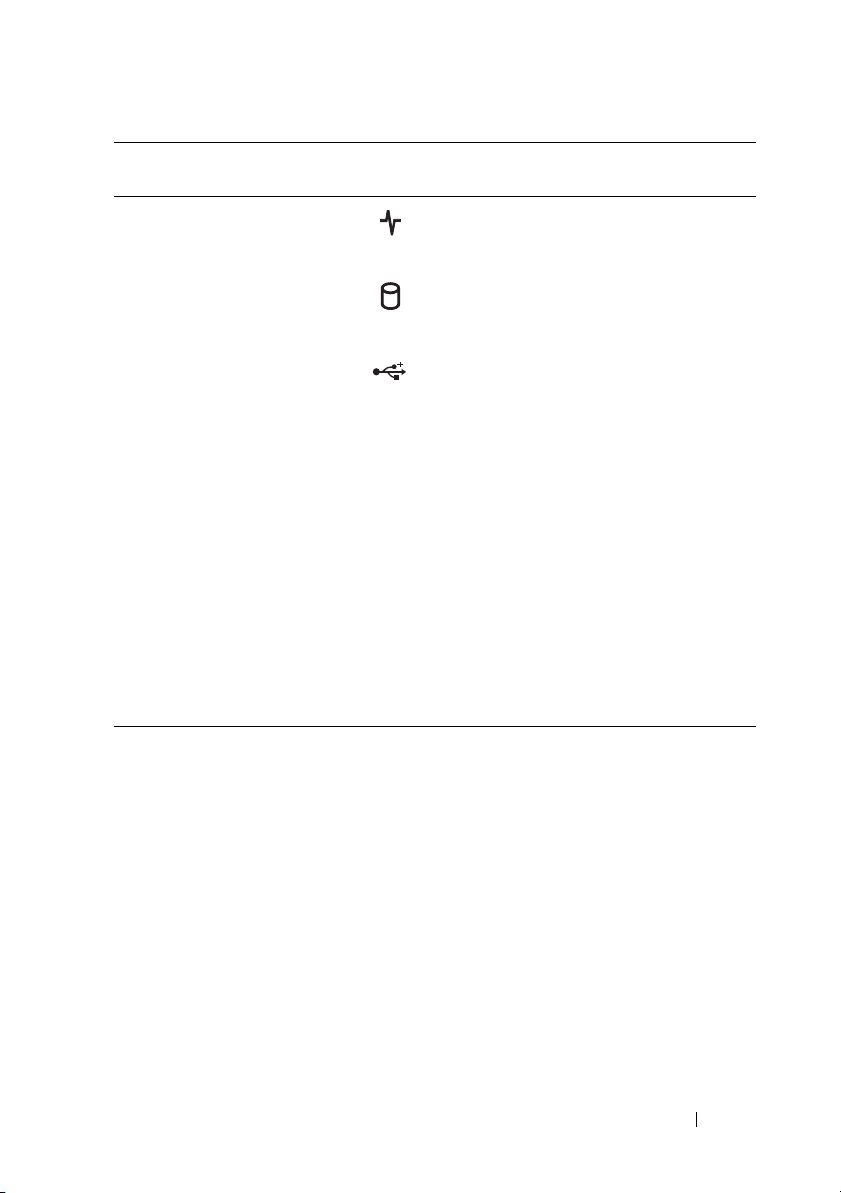
Élément Voyant, bouton
ou connecteur
2 Voyant d'intégrité
système
3 Voyant d'activité
du disque dur
4 Connecteurs USB (2) Permettent de connecter des périphéri-
5 Voyants de
diagnostic (4)
6 Lecteur de bande
(en option)
7 Lecteur optique
(en option)
Icône Description
Le voyant d'intégrité système clignote
en orange lorsqu'une panne système est
détectée.
Le voyant d'activité du disque dur
s'allume lorsque ce dernier est en cours
d'utilisation.
ques USB au système. Les ports sont
compatibles avec la norme USB 2.0.
Les quatre voyants de diagnostic
indiquent les codes d'erreur au cours
du démarrage du système. Voir la section
“Voyants de diagnostic” à la page 18.
Un lecteur de bande mi-hauteur,
en option (installé dans une baie
de lecteur).
Un lecteur DVD-ROM ou DVD+/-RW
SATA en option.
REMARQUE : Les périphériques DVD
sont uniquement des périphériques
de données.
À propos du système 13
Page 14
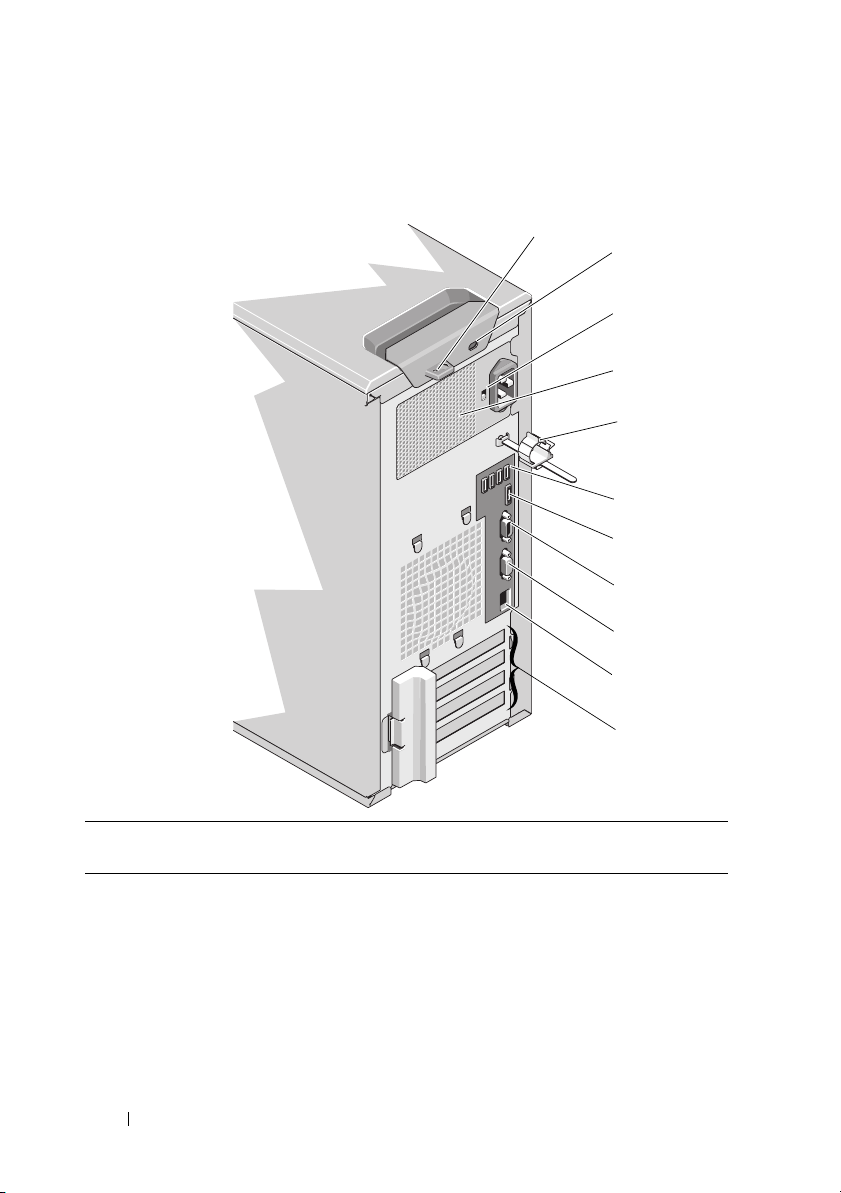
Voyants et fonctions du panneau arrière
Figure 1-2. Voyants et fonctions du panneau arrière
1
2
3
4
5
6
7
8
9
10
11
Élément Voyant, bouton
ou connecteur
1 Anneau pour cadenas Permet de verrouiller le loquet d'éjection
2 Fente pour câble de
sécurité
3 Sélecteur de tension Définit la tension du bloc d'alimentation
Icône Description
du capot.
Permet de connecter un verrou de câble
au système.
de manière à se rapprocher le plus de
celle de l'alimentation disponible dans
votre pays.
14 À propos du système
Page 15

Élément Voyant, bouton
ou connecteur
4 Bloc d'alimentation Bloc d'alimentation de 305 W.
5 Clip du support Permet de fixer le câble d'alimetation.
6 Connecteurs USB (4) Permettent de connecter des
7 Connecteur eSATA Permet de connecter d'autres
8 Connecteur série
externe
9 Connecteur vidéo Permet de connecter un écran VGA
10 Connecteur Ethernet Connecteur de cartes NIC 10/100/1000
Icône Description
périphériques USB au système. Les ports
sont compatibles avec la norme USB 2.0.
périphériques de stockage.
Permet de connecter un périphérique
série au système.
au système.
intégrées.
11 Logements de cartes
d'extension PCIe (4)
Permet de connecter jusqu'à quatre
cartes d'extension PCI Express.
Procédure de connexion des périphériques externes
• Mettez le système et les périphériques externes hors tension avant de
connecter un nouveau périphérique externe. Mettez ensuite sous tension
le nouveau périphérique externe avant le système, à moins que la
documentation de ce périphérique ne stipule le contraire.
• Assurez-vous que le pilote du nouveau périphérique connecté a été installé
sur le système.
• Si nécessaire, utilisez le programme de configuration du système pour
activer les ports sur celui-ci. Voir la section “Utilisation du programme
de configuration du système et du Gestionnaire d'amorçage UEFI” à la
page 37.
À propos du système 15
Page 16

Codes des voyants de NIC
Figure 1-3. Codes des voyants de NIC
1
1 voyant de liaison 2 voyant d'activité
Voyant Code du voyant
Voyants de liaison et d'activité
éteints
Voyant de liaison vert. La carte NIC est connectée à une liaison réseau
Voyant de liaison orange La carte NIC est connectée à une liaison réseau
Voyant d'activité clignotant
en vert.
La carte NIC n'est pas connectée au réseau.
valide à 1.000 Mbits/s.
valide à 10/100 Mbits/s.
Des données sont en cours d'envoi ou de réception
sur le réseau.
2
16 À propos du système
Page 17

Sélection de la tension
Le sélecteur de tension situé sur le panneau arrière du système vous permet
de sélectionner l'une des deux tensions en entrée disponibles.
Figure 1-4. Sélecteur de tension
PRÉCAUTION : Veillez à sélectionner sur le bloc d'alimentation la tension la plus
proche de l'alimentation secteur de votre région.
Veillez à ce que la tension sélectionnée soit adaptée, comme l'indique
le tableau 1-1.
Tableau 1-1. Sélecteur de tension
Si votre source
d'alimentation est :
110 V
220 V
Vous devez sélectionner la tension suivante :
115
230
À propos du système 17
Page 18

Voyants de diagnostic
Les quatre voyants de diagnostic du panneau avant affichent des codes
d'erreur au démarrage du système. Le tableau 1-2 indique les causes et
les mesures correctives possibles associées à ces codes. Un cercle en gras
représente un voyant allumé ; dans le cas contraire, il indique un voyant
éteint.
Tableau 1-2. Code des voyants de diagnostic
Code Causes Mesure corrective
Le système est éteint ou
un échec éventuel préBIOS s'est produit.
Les voyants de diagnostic
ne sont pas allumés
alors que le système
d'exploitation a démarré.
Le système fonctionne
normalement après
le POST.
Panne de la somme
de contrôle du BIOS ;
le système est en mode
Récupération.
Panne possible
du processeur.
Raccordez le système à une prise
électrique en état de marche et
appuyez sur le bouton
d'alimentation.
Pour information uniquement.
Voir la section “Obtention d'aide”
à la page 147.
Voir la section “Dépannage du
processeur” à la page 133.
Panne de mémoire Voir la section “Dépannage de la
Panne possible d'une
carte d'extension.
Panne possible des
fonctions vidéo.
18 À propos du système
mémoire système” à la page 126.
Voir la section “Dépannage des
cartes d'extension” à la page 132.
Voir la section “Obtention d'aide”
à la page 147.
Page 19

Code Causes Mesure corrective
Panne du disque dur. Assurez-vous que les câbles des
disques durs sont correctement
branchés. Voir la section “Disques
durs” à la page 78 pour plus
d'informations sur les lecteurs
installés sur le système.
Panne possible de
périphérique USB.
Voir la section “Dépannage d'un
périphérique USB” à la page 118.
Aucune barrette de
mémoire détectée.
Panne de la carte système. Voir la section “Obtention d'aide”
Erreur de configuration
de la mémoire.
Panne d'une ressource de
la carte système et/ou
défaillance matérielle de
la carte système.
Erreur possible liée à la
configuration d'une
ressource système.
Autre type de panne. Assurez-vous que le lecteur
Voir la section “Dépannage de la
mémoire système” à la page 126.
à la page 147.
Voir la section “Dépannage de la
mémoire système” à la page 126.
Voir la section “Obtention d'aide”
à la page 147.
Voir la section “Obtention d'aide”
à la page 147.
optique et les disques durs sont
correctement connectés. Voir la
section “Dépannage du système”
à la page 117 pour vérifier les
lecteurs appropriés installés sur
votre système. Si le problème
persiste, voir la section
“Obtention d'aide” à la page 147.
À propos du système 19
Page 20

Messages système
Le système affiche des messages d'erreur pour vous informer qu'un incident
s'est produit.
REMARQUE : Si vous recevez un message du système qui n'est pas répertorié
dans le tableau, vérifiez la documentation de l'application que vous utilisiez
au moment où le message est apparu. Vous pouvez aussi vous référer à la
documentation du système d'exploitation pour obtenir une explication du message
et l'action conseillée.
Message Causes Actions correctives
Alert! BMC not
responding.
Rebooting.
Alert! BMC not
responding.
Power required
may exceed PSU
wattage.
Alert!
Continuing
system boot
accepts the risk
that system may
power down
without warning.
Le contrôleur BMC ne
répond à aucune communication du BIOS, soit en
raison d'un fonctionnement défaillant, soit parce
que l'initialisation n'est pas
arrivée à son terme.
Le système se réinitialise.
Le contrôleur BMC ne
répond pas.
Le contrôleur BMC a été
réinitialisé à distance alors
que le système était en
cours de démarrage.
Le délai nécessaire
à l'initialisation du contrôleur BMC à la suite d'une
reprise de l'alimentation en
CA est plus long qu'en
temps normal.
Attendez que le système
redémarre.
Retirez l'alimentation en CA
du système pendant
10 secondes, puis redémarrez
ce dernier.
20 À propos du système
Page 21

Message Causes Actions correctives
Alert! Power
required exceeds
PSU wattage.
Check PSU and
system
configuration.
Alert!
Continuing
system boot
accepts the risk
that system may
power down
without warning.
Alert! System
fatal error
during previous
boot.
BIOS
MANUFACTURING
MODE detected.
MANUFACTURING
MODE will be
cleared before
the next boot.
System reboot
required for
normal
operation.
BIOS Update
Attempt Failed!
Il se peut que la
configuration système du
processeur, des barrettes
de mémoire et des cartes
d'extension ne soit pas prise
en charge par le bloc
d'alimentation.
Une erreur a provoqué le
redémarrage du système.
Le système est en mode
Constructeur.
La tentative de mise à jour
à distance du BIOS a
échoué.
Si la mise à niveau d'un
composant du système vient
d'être effectuée, rétablissez
la configuration antérieure.
Si l'amorçage du système
s'effectue sans émettre cet
avertissement, cela indique
que les composants ayant été
remplacés ne sont pas pris
en charge par ce bloc
d'alimentation. Voir la section
“Bloc d'alimentation” à la
page 104.
Vérifiez les autres messages
du système afin d'obtenir plus
d'informations quant aux
causes éventuelles.
Redémarrez le système
pour désactiver le mode
Constructeur.
Faites une nouvelle tentative
de mise à jour du BIOS. Si le
problème persiste, voir la
section “Obtention d'aide” à la
page 147.
À propos du système 21
Page 22

Message Causes Actions correctives
Caution!
NVRAM_CLR jumper
is installed on
system board.
Please run SETUP.
CPU set to
minimum
frequency.
Current boot mode
is set to UEFI.
Please ensure
compatible
bootable media is
available. Use
the system setup
program to change
the boot mode as
needed.
Decreasing
available
memory.
Le cavalier NVRAM_CLR
est installé en position de
réinitialisation. Le CMOS
a été réinitialisé.
La vitesse du processeur
peut être définie
intentionnellement sur une
valeur plus faible afin de
réduire la consommation.
L'amorçage du système a
échoué car le mode
d'amorçage UEFI est activé
dans le programme BIOS
alors que le paramètre
défini dans le système
d'exploitation est autre que
le mode UEFI.
Barrettes de mémoire
défectueuses ou mal
installées.
Placez le cavalier
NVRAM_CLR sur la position
par défaut (broches 3 et 5).
Voir la figure 6-1 pour
identifier son emplacement.
Redémarrez le système et
entrez de nouveau les
paramètres du BIOS. Voir la
section “Utilisation du
programme de configuration
du système et du Gestionnaire
d'amorçage UEFI” à la
page 37.
Si ce paramètre n'a pas été
défini intentionnellement,
recherchez la présence d'autres
messages du système pouvant
indiquer les causes éventuelles
du problème.
Assurez-vous que le mode
d'amorçage est correctement
défini et que le support
d'amorçage approprié est
disponible. Voir la section
“Utilisation du programme de
configuration du système et
du Gestionnaire d'amorçage
UEFI” à la page 37.
Réinstallez les barrettes de
mémoire. Voir la section
“Dépannage de la mémoire
système” à la page 126.
22 À propos du système
Page 23

Message Causes Actions correctives
Embedded NICx
and NICy:
OS NIC=<ENABLED
|DISABLED>,
Management
Shared NIC=
<ENABLED
|DISABLED>
Error 8602 Auxiliary Device
Failure. Verify
that mouse and
keyboard are
securely
attached to
correct
connectors.
Gate A20 failure. Contrôleur du clavier
L'interface NIC du système
d'exploitation est définie
dans le BIOS. L'interface
d'administration NIC
partagée est définie via
les outils de gestion.
Le câble de la souris ou
du clavier n'est pas
correctement connecté.
Clavier ou souris
défectueux.
défectueux ; carte système
Vérifiez les paramètres NIC
dans le logiciel de gestion du
système ou dans le programme
de configuration du système.
Si un problème est indiqué,
voir la section “Dépannage
d'une carte réseau” à la
page 120.
Rebranchez le câble de la
souris ou du clavier.
Vérifiez que la souris ou
le clavier fonctionne.
Voir la section “Dépannage
d'un périphérique USB” à la
page 118.
Voir la section “Obtention
d'aide” à la page 147.
défectueuse.
General failure. Le système d'exploitation
ne peut pas exécuter la
commande.
Ce message est
habituellement suivi
d'informations spécifiques.
Notez ces informations et
prenez les mesures adéquates
pour résoudre l'incident.
Invalid
configuration
information please run SETUP
program.
Une configuration système
non valide a provoqué
l'arrêt du système.
Exécutez le programme de
configuration du système et
vérifiez les paramètres en
cours. Voir la section
“Utilisation du programme de
configuration du système et
du Gestionnaire d'amorçage
UEFI” à la page 37.
Keyboard
controller
failure.
Contrôleur du clavier
défectueux ; carte système
défectueuse.
Voir la section “Obtention
d'aide” à la page 147.
À propos du système 23
Page 24

Message Causes Actions correctives
Keyboard data
line failure
Keyboard stuck
key failure
Keyboard fuse has
failed.
Local keyboard
may not work
because all user
accessible USB
ports are
disabled.
If operating
locally, power
cycle the system
and enter system
setup program to
change settings.
Manufacturing
mode detected.
Maximum rank
count exceeded.
The following
DIMM has been
disabled: x
Memory address
line failure at
address, read
value expecting
value.
Le connecteur du câble du
clavier n'est pas branché
correctement ou le clavier
est défectueux.
Surtension détectée au
niveau du connecteur de
clavier.
Les ports USB sont
désactivés dans le BIOS
système.
Le système est en mode
Constructeur.
Configuration de mémoire
non valide. Le système
fonctionne, mais la barrette
de mémoire spécifiée a été
désactivée.
Barrettes de mémoire
défectueuses ou mal
installées.
Rebranchez le câble du clavier.
Si le problème persiste, voir la
section “Dépannage d'un
périphérique USB” à la
page 118.
Voir la section “Obtention
d'aide” à la page 147.
Redémarrez le système
au moyen du bouton d'alimentation, puis accédez au
programme de configuration
du système pour activer le ou
les ports USB nécessaires.
Voir la section “Accès au programme de configuration
du système” à la page 38.
Redémarrez le système pour
désactiver le mode
Constructeur.
Assurez-vous que la
configuration des barrettes
de mémoire est valide. Voir la
section “Consignes générales
pour l'installation des barrettes
de mémoire” à la page 90.
Voir la section “Dépannage
de la mémoire système” à la
page 126.
24 À propos du système
Page 25

Message Causes Actions correctives
Memory double
word logic
failure at
Barrettes de mémoire
défectueuses ou mal
installées.
Voir la section “Dépannage
de la mémoire système” à la
page 126.
address, read
value expecting
value.
Memory
Initialization
Warning: Memory
size may be
reduced.
Memory odd/even
logic failure at
address, read
Configuration de mémoire
non valide. Le système
fonctionne, mais avec une
capacité de mémoire
inférieure à la capacité
physiquement disponible.
Barrettes de mémoire
défectueuses ou mal
installées.
Assurez-vous que la configuration des barrettes de mémoire
est valide. Voir la section
“Consignes générales pour
l'installation des barrettes de
mémoire” à la page 90.
Voir la section “Dépannage
de la mémoire système” à la
page 126.
value expecting
value.
Memory
write/read
failure at
Barrettes de mémoire
défectueuses ou mal
installées.
Voir la section “Dépannage
de la mémoire système” à la
page 126.
address, read
value expecting
value.
Memory set to
minimum
frequency.
La fréquence de la
mémoire peut être définie
intentionnellement sur une
valeur plus faible afin de
réduire la consommation.
Si ce paramètre n'a pas été
défini intentionnellement,
recherchez la présence
éventuelle d'autres messages
du système pouvant indiquer
les causes du problème.
Il se peut que la configuration actuelle de la mémoire
prenne en charge uniquement la fréquence minimale.
Assurez-vous que la configuration de la mémoire prend
en charge les fréquences
plus élevées. Voir la section
“Consignes générales pour
l'installation des barrettes de
mémoire” à la page 90.
À propos du système 25
Page 26

Message Causes Actions correctives
Memory tests
terminated by
keystroke.
MEMTEST lane
failure detected
on x.
No boot device
available.
Test de la mémoire
interrompu à l'aide de la
barre d'espacement lors
du test automatique de
démarrage (POST).
Configuration de mémoire
non valide. Une barrette
de mémoire incompatible
a été installée.
Sous-système du lecteur
optique ou du disque dur
défectueux ou manquant ;
disque dur défectueux ou
manquant ; aucune
clé USB amorçable
installée.
Pour information uniquement.
Assurez-vous que la configuration des barrettes de mémoire
est valide. Voir la section
“Consignes générales pour
l'installation des barrettes de
mémoire” à la page 90.
Utilisez une clé USB, un CD
ou un disque dur amorçable.
Si l'incident persiste, voir les
sections “Dépannage d'un
périphérique USB” à la
page 118, “Dépannage d'un
lecteur optique” à la page 129
et “Dépannage d'un disque
dur” à la page 131. Voir la
section “Utilisation du
programme de configuration
du système et du Gestionnaire
d'amorçage UEFI” à la page 37
pour plus d'informations sur la
définition de la séquence
d'amorçage.
26 À propos du système
Page 27

Message Causes Actions correctives
No boot sector on
hard drive.
No timer tick
interrupt.
PCI BIOS failed
to install.
PCIe Training
Error: Expected
Link Width is x,
Actual Link Width
is y.
Paramètres incorrects dans
le programme de
configuration du système ;
système d'exploitation
introuvable sur le disque
dur.
Carte système défectueuse. Voir la section “Obtention
Un échec de la somme
de contrôle du BIOS du
périphérique PCIe
(ROM optionnelle) a été
détecté lors de la
duplication miroir.
Connexion incorrecte
des câbles de carte(s)
d'extension ; carte(s)
d'extension défectueuse(s)
ou mal installée(s).
Carte PCIe défectueuse
ou mal installée dans
l'emplacement spécifié.
Vérifiez les paramètres de
configuration des disques durs
dans le programme de configuration du système. Voir la
section “Utilisation du programme de configuration du
système et du Gestionnaire
d'amorçage UEFI” à la
page 37. Si nécessaire, installez
le système d'exploitation
sur le disque dur. Voir la documentation du système
d'exploitation.
d'aide” à la page 147.
Réinstallez la ou les cartes
d'extension. Vérifiez que tous
les câbles sont fermement
raccordés aux cartes
d'extension. Si le problème
persiste, voir la section
“Dépannage des cartes
d'extension” à la page 132.
Réinstallez la carte PCIe dans
l'emplacement indiqué. Voir la
section “Dépannage des cartes
d'extension” à la page 132.
Si le problème persiste, voir la
section “Obtention d'aide” à la
page 147.
À propos du système 27
Page 28
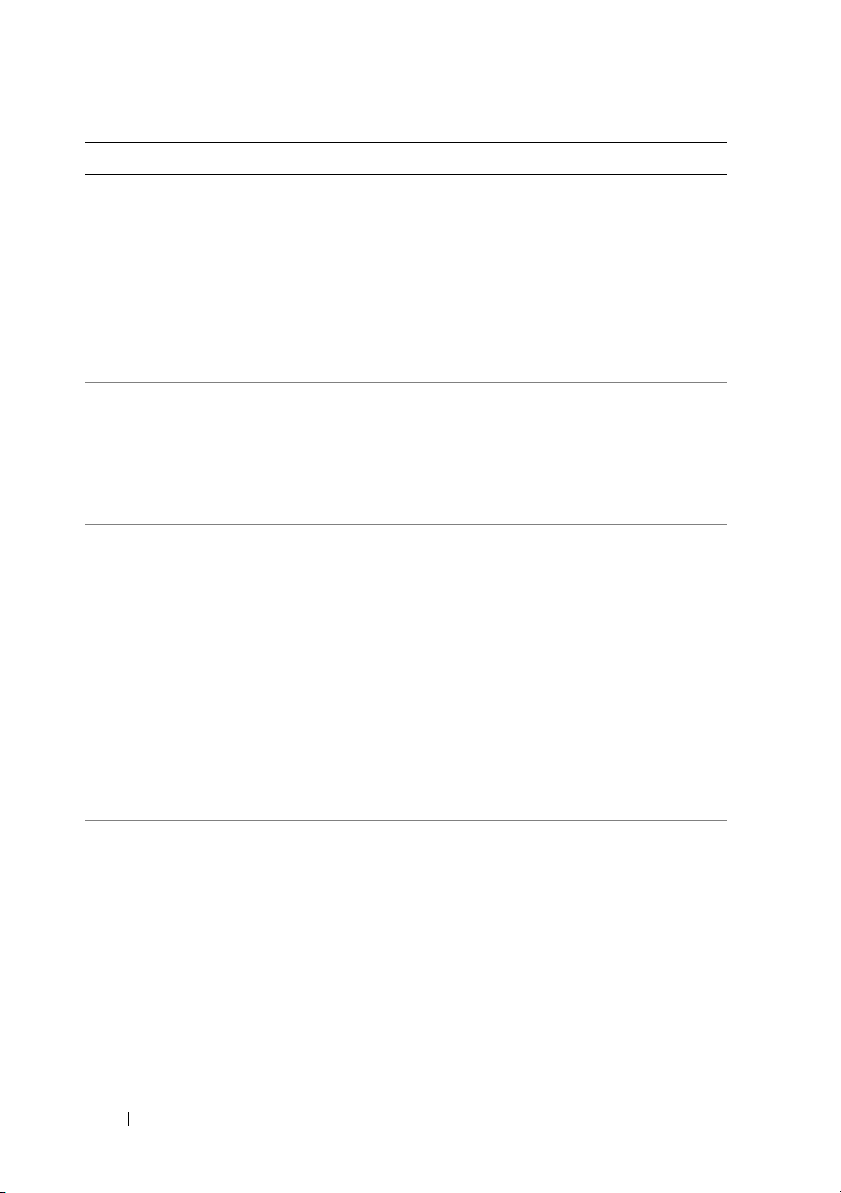
Message Causes Actions correctives
Plug & Play
Configuration
Error.
Quad rank DIMM
detected after
single rank or
dual rank DIMM in
socket.
Read fault.
Requested sector
not found.
SATA Port x
device not found.
Une erreur s'est produite
lors de l'initialisation d'un
périphérique PCIe ; la carte
système est défectueuse.
Configuration de mémoire
non valide.
Le système d'exploitation
ne peut pas lire le disque
dur, le lecteur optique
ou le périphérique USB ;
soit le système n'a pas pu
trouver un secteur
spécifique sur le disque,
soit le secteur demandé est
défectueux.
Aucun périphérique n'est
connecté au port SATA
spécifié.
Installez le cavalier
NVRAM_CLR dans la position
de réinitialisation (broches 1
et 3) et redémarrez le système.
Voir la figure 6-1 pour
identifier son emplacement.
Si le problème persiste, voir la
section “Dépannage des cartes
d'extension” à la page 132.
Assurez-vous que la
configuration des barrettes
de mémoire est valide. Voir la
section “Consignes générales
pour l'installation des barrettes
de mémoire” à la page 90.
Remplacez le support optique
ou le support/périphérique
USB. Assurez-vous que les
câbles USB ou SATA sont
correctement branchés.
Voir les sections “Dépannage
d'un périphérique USB” à la
page 118, “Dépannage d'un
lecteur optique” à la page 129
ou“Dépannage d'un disque
dur” à la page 131 selon le(s)
lecteur(s) installé(s) dans
votre système.
Pour information uniquement.
28 À propos du système
Page 29

Message Causes Actions correctives
SATA port x
device autosensing error.
SATA port x
device
configuration
error.
SATA port x
device error.
Sector not found.
Seek error.
Seek operation
failed.
Shutdown
failure.
The amount of
system memory has
changed.
Le périphérique connecté
au port SATA spécifié est
défectueux.
Disque dur, périphérique
USB ou support USB
défectueux.
Erreur système générale. Voir la section “Obtention
De la mémoire a été
ajoutée ou supprimée,
ou une barrette de
mémoire est défectueuse.
Remplacez le périphérique
défectueux.
Remplacez le support USB ou
le périphérique. Assurez-vous
que les câbles USB sont
correctement branchés.
Voir les sections “Dépannage
d'un périphérique USB” à la
page 118 ou “Dépannage d'un
disque dur” à la page 131 selon
le(s) lecteur(s) installé(s) dans
votre système.
d'aide” à la page 147.
Si vous venez d'ajouter ou
de supprimer de la mémoire,
ce message s'affiche uniquement pour information.
Vous pouvez ne pas en tenir
compte. Dans le cas contraire,
vérifiez le journal d'événements du système pour
identifier les erreurs détectées
(un bit ou plusieurs bits)
et remplacez le module de
mémoire défectueux.
Voir la section “Dépannage de
la mémoire système” à la
page 126.
À propos du système 29
Page 30

Message Causes Actions correctives
The following
DIMMs should
match
in
geometry:
x,x,...
The following
DIMMs should
match
count:
The following
DIMMs should
match in size:
x,x,...
The following
DIMMs should
match
in rank
x,x,...
in size
Configuration de mémoire
non valide. Les modules de
mémoire spécifiés ne
correspondent pas du point
de vue de la taille, du
nombre de rangées ou
du nombre de canaux
de données.
Assurez-vous que la
configuration des barrettes
de mémoire est valide. Voir la
section “Consignes générales
pour l'installation des barrettes
de mémoire” à la page 90.
and geometry:
x,x,...
The following
DIMMs should
match
in size
and rank count:
x,x,...
Thermal sensor
not detected
on x.
Time-of-day
clock stopped.
Une barrette de mémoire
sans capteur thermique est
installée dans le logement
indiqué de la mémoire.
Batterie ou puce
défectueuse.
Remplacez la barrette de
mémoire. Voir la section
“Mémoire système” à la
page 90.
Voir la section “Dépannage
de la pile du système” à la
page 123.
30 À propos du système
Page 31

Message Causes Actions correctives
Time-of-day not
set - please run
SETUP program.
Timer chip
counter 2 failed.
TPM
configuration
operation
honored. System
will now reset.
TPM
configuration
operation is
pending. Press
(I) to Ignore OR
(M) to Modify to
allow this change
and reset the
system.
WARNING:
Modifying could
prevent
security.
TPM failure. Une fonction TPM a
Paramètres d'heure ou de
date incorrects ; batterie du
système défectueuse.
Carte système défectueuse. Voir la section “Obtention
Une commande de
configuration TPM
(Trusted Platform Module)
a été saisie. Le système va
redémarrer et exécuter la
commande.
Ce message s'affiche lors
du redémarrage du système
après la saisie d'une
commande de configuration TPM. Une intervention de l'utilisateur est
nécessaire pour continuer.
échoué.
Vérifiez les paramètres d'heure
et de date. Voir la section
“Utilisation du programme de
configuration du système et
du Gestionnaire d'amorçage
UEFI” à la page 37. Si le
problème persiste, remplacez
la batterie du système. Voir la
section “Batterie du système”
à la page 102.
d'aide” à la page 147.
Pour information uniquement.
Entrez l'option (I) ou (M)
pour poursuivre.
Voir la section “Obtention
d'aide” à la page 147.
À propos du système 31
Page 32

Message Causes Actions correctives
Unable to launch
System Services
image. System
halted!
Unexpected
interrupt in
protected mode.
Unsupported DIMM
detected. The
following DIMM
has been
disabled: x
Unsupported
memory
configuration.
DIMM mismatch
across slots
detected:
x,x,...
L'arrêt du système s'est
produit après une pression
sur la touche F10, car
l'image System Services est
endommagée dans le
micrologiciel du système
ou elle a été perdue suite au
remplacement de la carte
système.
Barrettes de mémoire mal
installées ou puce du
contrôleur de clavier/souris
défectueuse.
Configuration de mémoire
non valide. Le système
fonctionne, mais la barrette
de mémoire spécifiée a été
désactivée.
Configuration de mémoire
non valide. Les barrettes de
mémoire installées dans les
logements spécifiés ne
correspondent pas.
Redémarrez le système et
mettez à jour le référentiel
USC au niveau le plus récent
afin de restaurer toutes les
fonctionnalités. Voir la
documentation USC pour plus
d'informations.
Réinstallez les barrettes de
mémoire. Voir la section
“Dépannage de la mémoire
système” à la page 126.
Si le problème persiste, voir la
section “Obtention d'aide” à la
page 147.
Assurez-vous que la configuration des barrettes de mémoire
est valide. Voir la section
“Consignes générales pour
l'installation des barrettes de
mémoire” à la page 90.
Assurez-vous que la
configuration des barrettes
de mémoire est valide. Voir la
section “Consignes générales
pour l'installation des barrettes
de mémoire” à la page 90.
32 À propos du système
Page 33

Message Causes Actions correctives
Warning: A fatal
error has caused
system reset!
Please check the
system event log!
Une erreur fatale a
provoqué le redémarrage
du système.
Reportez-vous aux
informations qui ont été
consignées dans le journal des
événements du système (SEL)
lorsque cette erreur s'est
produite. Si le journal signale
que des composants sont
défectueux, voir la section
de dépannage correspondante
dans la section “Dépannage du
système” à la page 117 .
Warning: Control
Panel is not
installed.
Le panneau de commande
n'est pas installé ou son
câble n'est pas
correctement connecté.
Installez le panneau de
commande, ou vérifiez le
câblage entre le module
d'affichage, la carte du
panneau de commande et la
carte système. Voir la section
“Assemblage du panneau de
commande” à la page 109.
Warning! No micro
code update
loaded for
processor n.
Warning! Power
required exceeds
PSU wattage.
Check PSU and
system
configuration.
Warning!
Performance
degraded. CPU and
memory set to
minimum
frequencies to
meet PSU wattage.
La mise à jour du
microcode a échoué.
Il se peut que la
configuration système du
processeur, des barrettes de
mémoire et des cartes
d'extension ne soit pas prise
en charge par les blocs
d'alimentation.
Mettez le micrologiciel du
BIOS à jour. Voir la section
“Obtention d'aide” à la
page 147.
Si la mise à niveau d'un
composant du système vient
d'être effectuée, rétablissez la
configuration antérieure.
Si l'amorçage du système
s'effectue sans émettre cet
avertissement, cela indique
que les composants ayant été
remplacés ne sont pas pris en
charge par ce bloc
d'alimentation. Voir la section
“Bloc d'alimentation” à la
page 104.
System will
reboot.
À propos du système 33
Page 34

Message Causes Actions correctives
Warning!
Unsupported
memory
configuration
detected.
The memory
configuration is
not optimal.
The recommended
memory
configuration
is: <message>.
Write fault.
Write fault on
selected drive.
Configuration de mémoire
non valide. Le système
fonctionne, mais à
performances réduites.
Périphérique USB,
support USB, assemblage
du lecteur optique, disque
dur ou sous-système de
disque dur défectueux.
Assurez-vous que la
configuration des barrettes
de mémoire est valide. Voir la
section “Consignes générales
pour l'installation des
barrettes de mémoire” à la
page 90. Si le problème
persiste, voir la section
“Dépannage de la mémoire
système” à la page 126.
Remplacez le support ou le
périphérique USB. Assurezvous que les câbles USB ou
SATA sont correctement
branchés. Voir les sections
“Dépannage d'un périphérique
USB” à la page 118et
“Dépannage d'un disque dur”
à la page 131.
REMARQUE : Pour obtenir le nom complet d'une abréviation ou d'un sigle utilisé dans
ce tableau, voir le “Glossaire” à la page 149.
Messages d'avertissement
Un message d'avertissement vous prévient d'un problème possible et vous
invite à réagir avant que le système ne poursuive une tâche. Par exemple,
lorsque vous lancez le formatage d'un disque dur, un message vous avertit que
vous risquez de perdre toutes les données qu'il contient. Les messages
d'avertissement interrompent la tâche en cours et vous demandent de
répondre en tapant y (yes [oui]) ou n (no [non]).
REMARQUE : Les messages d'avertissement sont générés par une application ou
par le système d'exploitation. Pour plus d'informations, voir la documentation
fournie avec le système d'exploitation ou l'application.
34 À propos du système
Page 35

Messages de diagnostic
Les utilitaires de diagnostic du système peuvent générer des messages si vous
exécutez des tests de diagnostic sur votre système. Voir la section “Exécution
des diagnostics du système” à la page 135 pour plus d'informations sur les
diagnostics du système.
Messages d'alerte
Le logiciel de gestion des systèmes génère des messages d'alerte pour
votre système. Ces messages fournissent des informations, indiquent l'état,
avertissent et signalent les pannes de lecteur et de ventilateur ainsi que
les conditions d'alimentation et de température non appropriées. Pour plus
d'informations, voir la documentation du logiciel de gestion de systèmes.
Autres informations utiles
AVERTISSEMENT: Reportez-vous aux informations sur la sécurité et les
réglementations fournies avec votre système. Les informations sur la garantie se
trouvent dans ce document ou dans un document distinct.
•Le
Guide de mise en route
les procédures de configuration et les spécifications techniques.
• Tous les supports fournis avec le système contenant de la documentation
et des outils permettant de configurer et de gérer le système, y compris
les supports du système d'exploitation, du logiciel de gestion du système,
des mises à jour système et des composants système que vous avez achetés
avec le système.
présente les caractéristiques du système,
REMARQUE : Vérifiez toujours si des mises à jour sont disponibles sur le site
support.dell.com/manuals et lisez-les en premier, car elles remplacent
souvent les informations contenues dans les autres documents.
À propos du système 35
Page 36

36 À propos du système
Page 37

Utilisation du programme de configuration du système et du Gestionnaire d'amorçage UEFI
Le programme de configuration du système est le programme du BIOS qui
vous permet de gérer le matériel et de spécifier les options au niveau du BIOS.
À partir du programme de configuration du système, vous pouvez effectuer
les tâches suivantes :
• Modifier les paramètres NVRAM après l'ajout ou la suppression
de matériel
• Afficher la configuration matérielle du système
• Activer ou désactiver les périphériques intégrés
• Définir les seuils de gestion de l'alimentation et des performances
• Gérer la sécurité du système
Choix du mode d'amorçage du système
Le programme de configuration du système vous permet de spécifier le mode
d'amorçage pour l'installation du système d'exploitation :
• Le mode d'amorçage du BIOS (par défaut) est l'interface standard
d'amorçage au niveau du BIOS.
• Le mode d'amorçage UEFI (Unified Extensible Firmware Interface) est
une interface d'amorçage 64 bits améliorée, basée sur les spécifications
UEFI et superposée au BIOS du système. Pour plus d'informations sur
cette interface, voir la section “Accès au Gestionnaire d'amorçage UEFI”
à la page 55.
La sélection du mode d'amorçage s'effectue dans le champ Boot Mode
(Mode d'amorçage) de l'“Écran Boot Settings (Paramètres d'amorçage)” à
la page 46 du programme de configuration du système. Une fois le mode
d'amorçage spécifié, le système l'utilise pour démarrer. Vous pouvez ensuite
installer votre système d'exploitation à partir de ce mode.
Programme de configuration du système et du Gestionnaire d'amorçage UEFI 37
Page 38

Par la suite, vous devez démarrer le système dans le même mode d'amorçage
(BIOS ou UEFI) pour accéder au système d'exploitation installé. Toute
tentative de démarrage du système d'exploitation à partir de l'autre mode
d'amorçage provoque son arrêt immédiat.
REMARQUE : Les systèmes d'exploitation doivent être compatibles avec le
mode UEFI (par exemple, Microsoft
être installés à partir du mode d'amorçage UEFI. Les systèmes d'exploitation 32 bits
et DOS ne prennent pas en charge le mode UEFI et ne peuvent être installés qu'à
partir du mode d'amorçage du BIOS.
®
Windows Server®2008 version 64 bits) pour
Accès au programme de configuration du système
1
Allumez ou redémarrez votre système.
2
Appuyez sur <F2> dès l'apparition du message suivant :
<F2> = Configuration du système
Si le système d'exploitation commence à se charger alors que vous n'avez
pas encore appuyé sur <F2>, attendez que le système finisse de démarrer,
puis redémarrez-le et réessayez.
Répondre aux messages d'erreur
Si un message d'erreur s'affiche lors du démarrage du système, notez-en le
contenu. Voir la section “Messages système” à la page 20 pour obtenir une
explication du message, ainsi que des suggestions pour corriger les erreurs.
REMARQUE : Il est normal qu'un message d'erreur s'affiche lorsque vous
redémarrez le système après avoir installé une mise à niveau de mémoire.
38 Programme de configuration du système et du Gestionnaire d'amorçage UEFI
Page 39

Utilisation des touches de navigation du programme de configuration du système
Touches Action
Flèche vers le haut ou
<Maj><Tab>
Flèche vers le bas ou <Tab> Permet de passer au champ suivant.
<Entrée>, Espace, <+>, <
flèche vers la gauche ou vers la
droite
<Échap> Permet de quitter le programme de configuration
<F1> Permet d'afficher le
REMARQUE : Pour la plupart des options, les modifications effectuées sont
enregistrées mais ne prennent effet qu'au redémarrage du système.
Permet de revenir au champ précédent.
–>,
Fait passer le curseur d'un paramètre d'un champ
à l'autre. Dans certains champs, vous pouvez
également saisir la valeur appropriée.
du système et de redémarrer le système si des
modifications ont été apportées.
fichier d'aide du programme
de configuration du système.
Programme de configuration du système et du Gestionnaire d'amorçage UEFI 39
Page 40

Options du programme de configuration du système
Écran principal
REMARQUE : Les options du programme de configuration du système varient en
fonction de la configuration du système.
REMARQUE : Les valeurs par défaut sont répertoriées sous l'option
correspondante dans les sections suivantes, le cas échéant.
40 Programme de configuration du système et du Gestionnaire d'amorçage UEFI
Page 41

Option Description
System Time
(Heure système)
System Date
(Date système)
Memory Settings
(Paramètres de la mémoire)
Processor Settings
(Paramètres du processeur)
SATA Settings
(Paramètres SATA)
Boot Settings
(Paramètres d'amorçage)
Integrated Devices
(Périphériques intégrés)
PCI IRQ Assignment
(Affectation des IRQ PCI)
Serial Communication
(Communications série)
Permet de régler l'heure de l'horloge interne
du système.
Permet de régler la date du calendrier interne
du système.
Permet d'afficher des informations relatives à la
mémoire installée. Voir la section “Écran Memory
Settings (Paramètres de la mémoire)” à la page 43.
Permet d'afficher des informations relatives aux
processeurs (vitesse, taille de la mémoire cache, etc.).
Voir la section “Écran Processor Settings (Paramètres
du processeur)” à la page 43.
Affiche un écran permettant d'activer ou de désactiver
le contrôleur et les ports SATA intégrés. Voir la section
“Écran SATA Settings (Paramètres SATA)” à la page 45.
Affiche un écran permettant de spécifier le mode
d'amorçage (BIOS ou UEFI). Dans le cas du mode
d'amorçage BIOS, vous pouvez également spécifier les
périphériques de démarrage. Voir la section “Écran
Boot Settings (Paramètres d'amorçage)” à la page 46.
Affiche un écran permettant d'activer ou de désactiver
les contrôleurs et ports de périphérique intégrés, et de
spécifier les fonctionnalités et options associées. Voir la
section “Écran Integrated Devices (Périphériques
intégrés)” à la page 47.
Affiche un écran permettant de modifier l'IRQ affectée
à chaque périphérique intégré du bus PCI, ainsi qu'à
toutes les cartes d'extension nécessitant une IRQ. Voir
la section “Écran PCI IRQ Assignments (Affectations
des IRQ PCI)” à la page 48.
Affiche un écran permettant d'activer ou de désactiver
les ports série et de spécifier les fonctionnalités et
options associées. Voir la section “Écran Serial
Communication (Communications série)” à la page 49.
Programme de configuration du système et du Gestionnaire d'amorçage UEFI 41
Page 42

Option Description
Power Management
(Gestion de l'alimentation)
System Security
(Sécurité du système)
Keyboard NumLock
(Verr Num clavier)
(Option par défaut :
[Activé])
Report Keyboard Errors
(Consigner les erreurs
de clavier)
(Option par défaut :
[Consigner])
F1/F2 Prompt on Error
(Invite F1/F2 en cas
d'erreur)
(Option par défaut :
Enabled [Activé])
On
Report
Permet de gérer la consommation d'énergie du
processeur, des ventilateurs et des barrettes de mémoire
au moyen de paramètres prédéfinis ou personnalisés.
Voir la section “Écran Power Management (Gestion de
l'alimentation)” à la page 51.
Affiche un écran permettant de configurer les fonctions
du mot de passe du système et du mot de passe de
configuration. Pour plus d'informations, voir les
sections “Écran System Security (Sécurité du système)”
à la page 52, “Utilisation du mot de passe du système” à
la page 58 et “Utilisation du mot de passe de
configuration” à la page 61.
Détermine si le système démarre en mode Verr Num,
s'il est équipé d'un clavier à 101 ou 102 touches (cette
option ne s'applique pas aux claviers à 84 touches).
Active ou désactive la signalisation des erreurs
de clavier au cours de l'autotest de démarrage.
Sélectionnez Report (Consigner) pour les systèmes à
ordinateur central équipés de claviers. Sélectionnez
Do Not Report (Ne pas consigner) pour supprimer tous
les messages d'erreur liés au clavier ou à son contrôleur
pendant l'autotest de démarrage. Ce paramètre
n'affecte pas le fonctionnement du clavier lui-même
si un clavier est connecté au système.
Permet au système d'arrêter les erreurs pendant
le POST, ce qui permet à l'utilisateur d'observer
les événements qui peuvent passer inaperçus pendant
le POST. L'utilisateur peut appuyer sur <F1> pour
poursuivre, ou sur <F2> pour accéder au programme
de configuration du système.
PRÉCAUTION : Si vous désactivez cette option
(Disabled), le système ne s'arrêtera pas en cas
d'erreur lors de l'auto-test de démarrage. Toutes
les erreurs critiques sont affichées et enregistrées
dans le journal des événements du système.
42 Programme de configuration du système et du Gestionnaire d'amorçage UEFI
Page 43

Écran Memory Settings (Paramètres de la mémoire)
Option Description
System Memory Size
(Taille de la mémoire
système)
System Memory Type
(Type de mémoire
système)
System Memory Speed
(Vitesse de la mémoire
système)
Video Memory
(Mémoire vidéo)
System Memory Testing
(Test de la mémoire
système)
(Option par défaut :
Enabled [Activé])
Affiche la taille de la mémoire système.
Affiche le type de mémoire système.
Affiche la vitesse de la mémoire système.
Affiche l'espace mémoire vidéo disponible.
Indique si la mémoire système doit être testée à chaque
amorçage. Les options disponibles sont Enabled
(Activé) et Disabled (Désactivé).
Écran Processor Settings (Paramètres du processeur)
Option Description
64-bit (64 bits) Indique si le processeur prend en charge les extensions
64 bits.
Core Speed
(Vitesse du noyau)
Bus Speed (Vitesse du bus) Affiche la vitesse de bus du processeur.
Logical Processor
(Processeur logique)
(Option par défaut :
Enabled [Activé])
Affiche la vitesse d'horloge du processeur.
Sur les processeurs prenant en charge la technologie
SMT (Simultaneous Multi-Threading), chaque noyau
de processeur prend en charge jusqu'à deux processeurs
logiques. Si ce champ est activé (Enabled) le BIOS
signale la présence des deux processeurs logiques.
Si le champ est désactivé (Disabled), la surveillance
du BIOS ne s'applique qu'à un seul processeur logique.
Programme de configuration du système et du Gestionnaire d'amorçage UEFI 43
Page 44
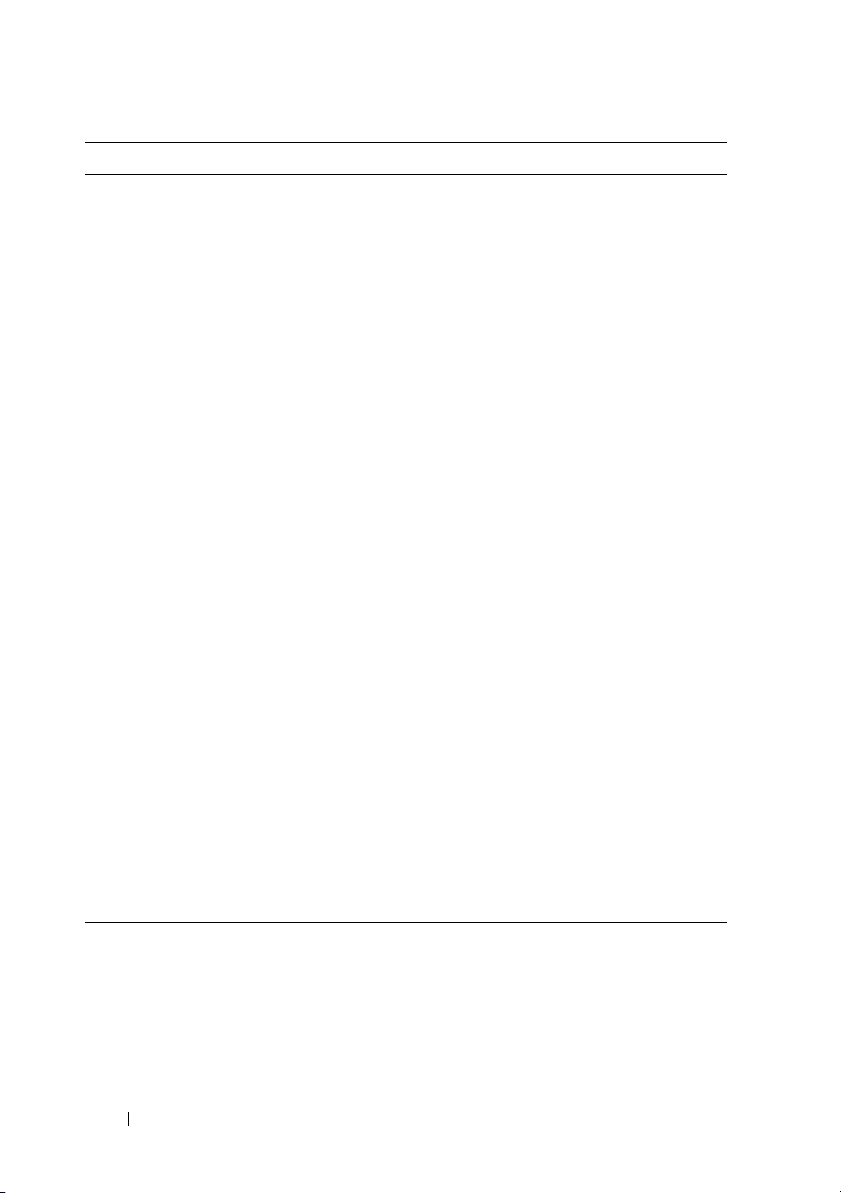
Option Description
Virtualization Technology
(Technologie de
virtualisation)
(Option par défaut :
Disabled [Désactivé])
Execute Disable
(Désactivation de
l'exécution)
(Option par défaut :
Enabled [Activé])
Number of Cores per
Processor (Nombre de
noyaux par processeur)
(Option par défaut : All
(Tout)
C States (États C)
(Option par défaut :
Enabled [Activé])
Turbo Mode (Mode Turbo)
(Option par défaut :
Enabled [Activé])
Processor 1 Family -ModelStepping (Famille, modèle
et numéro de série du
processeur 1)
Level 2 Cache
(Mémoire cache de
niveau 2)
Number of Cores
(Nombre de noyaux)
L'option Enabled (Activé) permet aux logiciels de
virtualisation d'utiliser la technologie de virtualisation
intégrée au processeur.
REMARQUE : Désactivez cette fonction si le système
n'exécute pas un logiciel de virtualisation.
Active ou désactive la technologie de protection
mémoire (Execute Disable Memory Protection
Technology).
Si vous sélectionnez la valeur All (Tout), le nombre
maximal de noyaux de chaque processeur est activé.
Lorsque l'option Enabled (Activé) est sélectionnée,
le processeur peut fonctionner dans tous les états
d'alimentation disponibles.
Si la technologie Turbo Boost est prise en charge par
les processeurs, cette option permet d'activer ou
désactiver le mode Turbo (Tu r bo Mode).
Affiche la série, le modèle, la taille de la mémoire cache
de niveau 2 et de niveau 3, ainsi que le nombre
de noyaux du processeur.
Affiche l'espace mémoire cache du processeur.
L'utilisateur ne peut pas modifier la valeur de cette
option.
Affiche le nombre de noyaux du processeur. L'utilisateur
ne peut pas modifier la valeur de cette option.
44 Programme de configuration du système et du Gestionnaire d'amorçage UEFI
Page 45

Écran SATA Settings (Paramètres SATA)
Option Description
SATA Controller
(Contrôleur SATA)
AHCI (option par défaut)
Port A
(Option par défaut : Off
[Désactivé])
Port B
(Option par défaut : Off
[Désactivé])
Port C
(Option par défaut : Off
[Désactivé])
Port D
(Option par défaut : Off
[Désactivé])
Port E
(Option par défaut : Off
[Désactivé])
eSATA port (Port eSATA)
(Option par défaut : Off
[Désactivé])
Permet de sélectionner le mode Off (Désactivé), ATA,
AHCI ou RAID pour le contrôleur SATA intégré.
REMARQUE : La prise en charge du mode UEFI est
désactivée lorsque le contrôleur SATA est en mode RAID.
Auto active la prise en charge du périphérique connecté
au port SATA A par le BIOS. Off (Désactivé) désactive
la prise en charge du périphérique par le BIOS.
Auto active la prise en charge du périphérique connecté
au port SATA B par le BIOS. Off (Désactivé) désactive
la prise en charge du périphérique par le BIOS.
Auto active la prise en charge du périphérique connecté
au port SATA C par le BIOS. Off (Désactivé) désactive
la prise en charge du périphérique par le BIOS.
Auto active la prise en charge du périphérique connecté
au port SATA D par le BIOS. Off (Désactivé) désactive
la prise en charge du périphérique par le BIOS.
Auto active la prise en charge du périphérique connecté
au port SATA E par le BIOS. Off (Désactivé) désactive
la prise en charge du périphérique par le BIOS.
Auto active la prise en charge du périphérique connecté
au port eSATA par le BIOS. Off (Désactivé) désactive
la prise en charge du périphérique par le BIOS.
Programme de configuration du système et du Gestionnaire d'amorçage UEFI 45
Page 46
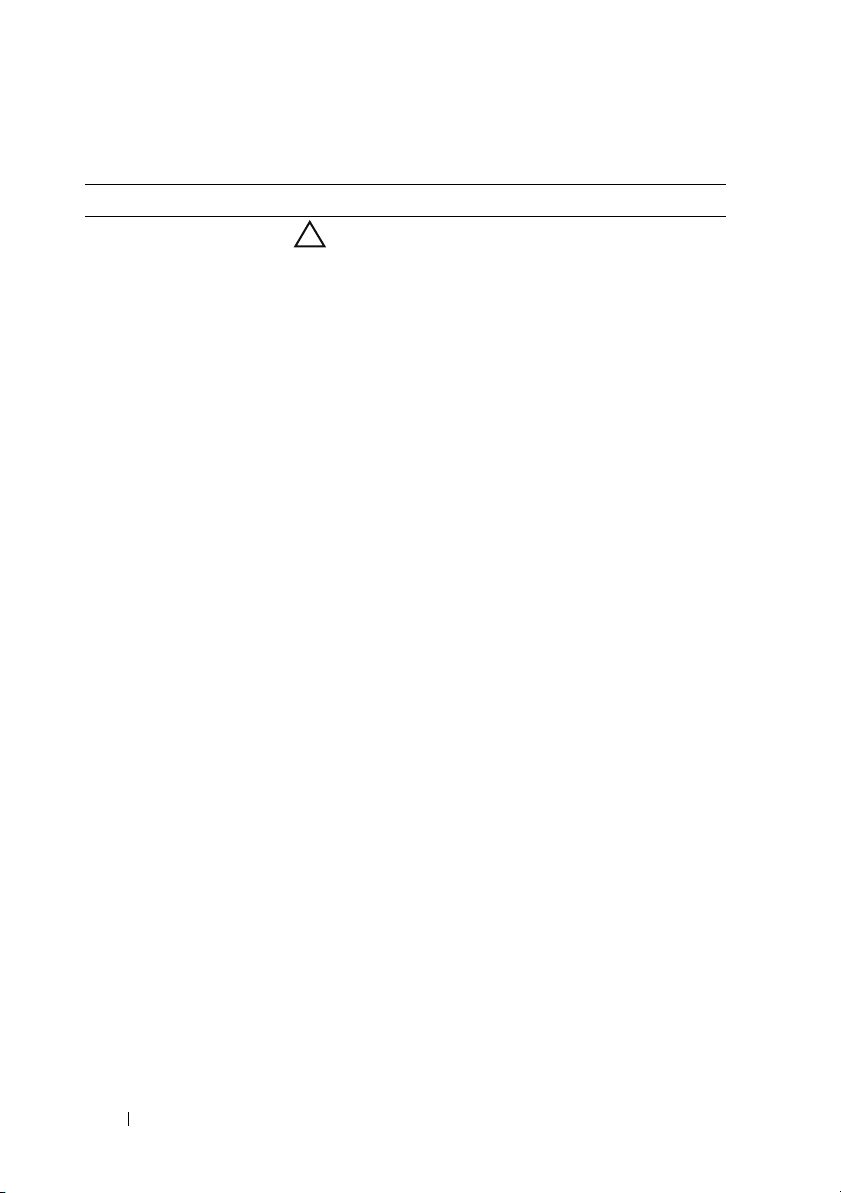
Écran Boot Settings (Paramètres d'amorçage)
Option Description
Boot Mode
(Mode d'amorçage)
(BIOS par défaut)
Boot Sequence
(Séquence d'amorçage)
Hard-Disk Drive
Sequence (Séquence
des disques durs)
PRÉCAUTION : Le changement de mode
d'amorçage peut empêcher le démarrage du système
si le système d'exploitation n'a pas été installé selon
le même mode d'amorçage.
Si le système d'exploitation prend en charge le
mode UEFI, vous pouvez sélectionner l'option UEFI.
La configuration du champ sur BIOS permet de prendre
en charge les systèmes d'exploitation non UEFI.
REMARQUE : La configuration du champ sur UEFI
désactive les champs Boot Sequence (Séquence
d'amorçage) Hard-Disk Drive Sequence, (Séquence
des disques durs) et USB Flash Drive Emulation Type
(Type d'émulation du lecteur flash USB).
Si le Boot Mode (Mode d'amorçage) est défini sur BIOS,
ce champ indique au système l'emplacement des fichiers
du système d'exploitation requis pour le démarrage.
Si le mode d'amorçage (Boot Mode ) est défini sur UEFI,
vous pouvez accéder au Gestionnaire d'amorçage UEFI
en redémarrant le système et en appuyant sur <F11>
lorsque vous y êtes invité.
Détermine l'ordre de démarrage du BIOS à partir
des disques durs installés sur le système au cours
de l'amorçage.
46 Programme de configuration du système et du Gestionnaire d'amorçage UEFI
Page 47

Option Description
USB Flash Drive
Emulation Type
(Type d'émulation du
lecteur flash USB)
(Option par défaut :
Auto)
Boot Sequence Retry
(Réexécution de la
séquence d'amorçage)
(Option par défaut :
Disabled [Désactivé])
Détermine le type d'émulation d'un lecteur flash USB.
L'option Hard disk (Disque dur) permet au lecteur flash
USB de fonctionner comme un disque dur. L'option
Floppy (Lecteur de disquette) permet au lecteur flash
USB de se comporter comme un lecteur de disquette
amovible.
Auto choisit automatiquement le type d'émulation
adapté pour le périphérique. Si vous installez dans ce
logement un périphérique configuré en tant que lecteur
de disquette amovible, vous devez sélectionner l'option
Floppy (Lecteur de disquette) pour définir le type
d'émulation.
Si ce champ est activé, le système effectue une nouvelle
tentative 30 secondes plus tard s'il n'a pas démarré
correctement.
Écran Integrated Devices (Périphériques intégrés)
Option Description
User Accessible USB Ports
(Ports USB accessibles à
l'utilisateur)
(Option par défaut :
All Ports On [Tous les
ports activés])
Internal USB Port
(Port USB interne)
(Option par défaut : On
[Activé])
Active ou désactive les ports USB auxquels l'utilisateur
peut accéder. Les options disponibles sont All Ports On
(Tous les ports activés), Only Back Ports On
(Ports arrière activés) et All Ports Off (Tous les ports
désactivés).
Active ou désactive le port USB interne.
Programme de configuration du système et du Gestionnaire d'amorçage UEFI 47
Page 48

Option Description
Embedded Gb NIC1
(Carte réseau Gb
intégrée 1)(Option par
défaut : NIC1 [Carte
réseau 1 ] Enabled with
PXE [Activé avec PXE] ;
Autres cartes réseau :
Enabled [Activé])
MAC Address (Adresse
Mac)
OS Watchdog Timer
(Temporisateur de
surveillance du système
d'exploitation)
(Option par défaut :
Disabled [Désactivé])
Active ou désactive la carte réseau intégrée. Les options
disponibles sont Enabled (Activé), Enabled with PXE
(Activé avec PXE), Enabled with iSCSI Boot (Activé
avec amorçage iSCSI) et Disabled (Désactivé). La prise
en charge PXE permet au système de démarrer à partir
du réseau.
Affiche l'adresse MAC de la carte réseau intégrée.
Définit un temporisateur qui surveille l'activité du
système d'exploitation et aide à sa restauration si le
système cesse de répondre. Lorsque l'option Enabled
(Activé) est sélectionnée, le système d'exploitation est
autorisé à initialiser le temporisateur. Si l'option Disabled
(Désactivé) est sélectionnée, le temporisateur n'est pas
initialisé.
REMARQUE : Cette fonctionnalité est utilisable
uniquement avec les systèmes d'exploitation prenant en
charge les implémentations WDAT de la spécification ACPI
(Advanced Configuration and Power Interface) 3.0b.
Embedded Video
Controller (Contrôleur
vidéo intégré)
(Option par défaut :
Enabled [Activé])
Active ou désactive la prise en charge du contrôleur vidéo
intégré par le BIOS.
REMARQUE : Ce champ ne peut être désactivé que si
une carte vidéo compagnon est installée. Si ce champ est
désactivé, certaines fonctionnalités d'accès à distance,
telles que la gestion virtuelle KVM, ne sont pas disponibles.
Écran PCI IRQ Assignments (Affectations des IRQ PCI)
Option Description
<PCIe device>
(Périphérique PCIe)
48 Programme de configuration du système et du Gestionnaire d'amorçage UEFI
Utilisez les touches <+> et <-> pour associer
manuellement une valeur d'IRQ à un périphérique
donné, ou sélectionnez la valeur par défaut, Default,
pour laisser le BIOS sélectionner une valeur d'IRQ au
démarrage du système.
Page 49

Écran Serial Communication (Communications série)
Option Description
Serial Communication
(Communications série)
(Option par défaut : On
without Console
Redirection [Activé sans
redirection de panneau de
configuration])
Serial Port Address
(Adresse de port série)
(Option par défaut : Serial
Device 1=COM1, Serial
Device2=COM2
[Périphérique série 1=
COM1, Périphérique
série 2=COM2])
Permet d'indiquer si les périphériques de
communication série (Serial Device 1 [Périphérique
série 1] et Serial Device 2 [Périphérique série 2]) sont
activés dans le BIOS. La redirection via le panneau de
configuration du BIOS peut également être activée et
l'adresse de port utilisée peut être spécifiée.
Les options disponibles sont : On without Console
Redirection (Activé sans redirection de panneau
de configuration), On with Console Redirection
via COM1 (Activé avec redirection de panneau
de configuration via COM1), On with Console
Redirection via COM2 (Activé avec redirection
de panneau de configuration via COM2) et Off
(Désactivé).
Définit les adresses de port série correspondant
aux deux périphériques série.
REMARQUE : Seul le périphérique série 2
(Serial Device 2) peut être associé aux connectivités SOL
(Serial Over LAN). Pour utiliser la redirection de panneau
de configuration via les connectivités SOL, configurez la
même adresse de port pour la redirection de panneau
de configuration et le périphérique série.
Programme de configuration du système et du Gestionnaire d'amorçage UEFI 49
Page 50

Option Description
External Serial Connector
(Connecteur série externe)
(Option par défaut : Serial
Device1 [Périphérique
série 1])
Failsafe Baud Rate
(Débit [en bauds] de la
ligne de secours)
(Option par défaut :
115200)
Remote Terminal Type
(Type du terminal distant)
(Option par défaut :
VT100/VT220)
Redirection After Boot
(Redirection après
démarrage)
(Option par défaut :
Enabled [Activé])
Permet d'indiquer si le périphérique série 1 (Serial
Device 1), le périphérique série 2 (Serial Device 2)
ou le périphérique d'accès à distance (Remote Access
Device) a accès au connecteur série externe.
REMARQUE : Seul le périphérique série 2 (Serial
Device 2) peut être associé aux connectivités SOL
(Serial Over LAN). Pour utiliser la redirection de panneau
de configuration via les connectivités SOL, configurez
la même adresse de port pour la redirection de panneau
de configuration et le périphérique série.
Indique le débit (en bauds) de la ligne de secours utilisé
pour la redirection de panneau de configuration.
Le BIOS tente de déterminer automatiquement le débit
(en bauds). Le débit (en bauds) de la ligne de secours
est appliqué uniquement en cas d'échec de cette
tentative. Ce débit ne doit pas être modifié.
Permet de définir le type de terminal du panneau de
configuration distant, tel que VT100/VT220 ou ANSI.
Permet d'activer ou de désactiver la redirection de
panneau de configuration du BIOS lorsque le système
d'exploitation est chargé.
50 Programme de configuration du système et du Gestionnaire d'amorçage UEFI
Page 51

Écran Power Management (Gestion de l'alimentation)
Option Description
Power Management
(Gestion de
l'alimentation)
(Option par défaut :
Active Power Controller
[Contrôleur de
l'alimentation actif])
Les options possibles sont OS Control (Contrôle
du système d'exploitation), Active Power Controller
(Contrôleur de l'alimentation actif), Custom
(Personnalisé) ou Maximum Performance (Performances
maximales). Pour toutes les options à l'exception du
paramètre Custom (Personnalisé), le BIOS permet de
pré-configurer les paramètres d'alimentation sur cet écran
comme suit :
• Le paramètre
l'alimentation de l'unité centrale sur la valeur
DBPM
d'exploitation), l'alimentation du ventilateur sur
Minimum Power
mémoire sur
maximales). Lorsque ce paramètre est actif, toutes les
informations relatives aux performances des processeurs
sont transmises par le BIOS du système au système
d'exploitation pour les besoins du contrôle. Le système
d'exploitation définit les performances des processeurs
sur la base de l'utilisation de ces derniers.
• Le paramètre
l'alimentation de l'unité centrale sur la valeur
DBPM
système), l'alimentation du ventilateur sur
Power
Maximum Performance
Le BIOS définit les performances des processeurs sur
la base de l'utilisation de ces derniers.
• Le paramètre
les champs sur la valeur
Si vous sélectionnez Custom (Personnalisé), vous pouvez
configurer séparément les différentes options.
OS Control
(Modulation biphasée différentielle du système
(Puissance minimale) et celle de la
Maximum Performance
Active Power Controller
(Modulation biphasée différentielle du
(Puissance minimale) et celle de la mémoire sur
Maximum Performance
(Contrôle SE) définit
(Performances maximales).
Maximum Performance
OS
(Performances
définit
System
Minimum
définit tous
.
Programme de configuration du système et du Gestionnaire d'amorçage UEFI 51
Page 52

Option Description
CPU Power and
Performance
Management (Gestion
de l'alimentation et
des performances
du processeur)
Fan Power and
Performance
Management
(Gestion de l'alimentation
et des performances
du ventilateur)
Memory Power and
Performance
Management
(Gestion de l'alimentation
et des performances
de la mémoire)
Les options disponibles sont : OS DBPM (Modulation
biphasée différentielle du système d'exploitation), System
DBPM (Modulation biphasée différentielle du système),
Maximum Performance (Performances maximales) ou
Minimum Power (Puissance minimale).
Les options disponibles sont Maximum Performance
(Performances maximales) et Minimum Power
(Puissance minimale).
Les options disponibles sont Maximum Performance
(Performances maximales), une fréquence spécifique
ou Minimum Power (Puissance minimale).
Écran System Security (Sécurité du système)
Option Description
System Password (Mot de
passe du système)
Setup Password (Mot de
passe de configuration)
Affiche l'état actuel de la fonction de sécurité du mot
de passe et permet d'assigner un nouveau mot de passe
du système et de le vérifier.
REMARQUE : Pour plus d'informations, voir la section
“Utilisation du mot de passe du système” à la page 58.
Limite l'accès au programme de configuration du système
à l'aide d'un mot de passe de configuration.
REMARQUE : Pour plus d'informations, voir la section
“Utilisation du mot de passe de configuration” à la page 61.
52 Programme de configuration du système et du Gestionnaire d'amorçage UEFI
Page 53

Option Description
Password Status
(État du mot de passe)
(Option par défaut :
Unlocked
([Déverrouillé])
TPM Security
(Sécurité TPM)
(Option par défaut : Off
[Désactivé])
TPM Activation
(Activation de la
puce TPM)
(Option par défaut :No
Change [Pas de
changement])
Lorsque le mot de passe de configuration
(Setup Password) est affecté et ce champ est Locked,
(Verrouillé), le mot de passe du système ne peut être ni
modifié ni désactivé au démarrage du système.
Pour plus d'informations, voir la section “Utilisation du
mot de passe du système” à la page 58.
Définit les modalités de déclaration de la puce TPM
(Trusted Platform Module) dans le système.
Si l'option Off (Désactivé) est sélectionnée, la présence
de la puce TPM n'est pas signalée au système
d'exploitation.
Si l'option On with Pre-boot Measurements (Activé avec
mesures pré-amorçage), le système signale la présence de
la puce TPM au système d'exploitation et conserve les
mesures pré-amorçage dans la puce pendant le POST.
Si l'option On without Pre-boot Measurements (Activé
sans mesures pré-amorçage) est sélectionnée, le système
signale la présence de la puce TPM au système
d'exploitation et ignore les mesures pré-amorçage.
Lorsque l'option Activate (Activer) est sélectionnée,
la puce TPM est activée avec les paramètres par défaut.
Lorsque l'option Deactivate (Désactiver) est
sélectionnée, la puce TPM est désactivée. L'état No
Change (Pas de changement) ne lance aucune action.
L'état de fonctionnement de la puce TPM reste inchangé
(tous les paramètres utilisateur correspondants sont
conservés).
REMARQUE : Lorsque le champ TPM Security
(Sécurité TPM) est défini sur Off (Désactivé), ce champ est
accessible en lecture seule.
Programme de configuration du système et du Gestionnaire d'amorçage UEFI 53
Page 54

Option Description
TPM Clear
(Effacement TPM)
(Option par défaut : No
[Non])
PRÉCAUTION : L'effacement de la puce TPM
entraîne la perte de toutes les clés de cryptage
qu'elle contient. Cette option empêche le démarrage
du système d'exploitation. Si les clés de cryptage ne
peuvent pas être restaurées, des données risquent
d'être perdues. Vous devez donc impérativement
créer une copie de sauvegarde des clés TPM avant
d'activer cette option.
Si l'option Yes (Oui) est sélectionnée, le contenu intégral
des clés TPM est effacé.
REMARQUE : Lorsque le champ TPM Security
(Sécurité TPM) est défini sur Off (Désactivé), ce champ est
accessible en lecture seule.
Power Button
(Bouton d'alimentation)
(Option par défaut :
Enabled [Activé])
AC Power Recovery
(Rétablissement de
l'alimentation secteur)
(Option par défaut : Last
[Dernier])
AC Power Recovery Delay
(Délai de rétablissement
de l'alimentation secteur)
(Option par défaut :
Immediate [Immédiat])
Si l'option Enabled (Activé) est sélectionnée, le bouton
d'alimentation peut mettre le système sous tension et
hors tension. Sur un
compatible ACPI, le système effectue un arrêt normal
avant que l'alimentation ne soit coupée
Si vous sélectionnez Disabled (Désactivé), le bouton sert
uniquement à mettre le système sous tension.
Détermine le comportement du système au
rétablissement de l'alimentation secteur. L'option Last
(Dernier) indique que le système doit revenir au même
état qu'avant la coupure d'alimentation. Avec l'option On
(Marche), le système démarre dès que l'alimentation est
rétablie. Avec l'option Off (Éteint), le système s'arrête
dès que l'alimentation est rétablie.
Détermine le délai au bout duquel le redémarrage
du système a lieu après restauration de l'alimentation.
Les options disponibles sont : Immediate (Immédiat),
Random (valeur aléatoire comprise entre 30 et
240 secondes) ou une valeur définie par l'utilisateur
comprise entre 30 et 240 secondes.
système d'exploitation
.
54 Programme de configuration du système et du Gestionnaire d'amorçage UEFI
Page 55

Option Description
User Defined Delay
(Délai défini par
l'utilisateur)
Détermine le délai de rétablissement de l'alimentation
secteur défini par l'utilisateur. Vous pouvez entrer une
valeur comprise entre 45 et 240 secondes. Vous pouvez
également afficher la valeur actuelle du champ Current
AC Recovery Delay (Délai de rétablissement de
l'alimentation secteur actuel).
REMARQUE : Ce champ est actif lorsque l'option AC
Power Recovery Delay (Délai de rétablissement de
l'alimentation secteur) est définie sur User Defined
(Défini par l'utilisateur).
Écran Exit (Quitter)
Appuyez sur <Échap> pour quitter le programme de configuration
du système. L'écran Exit (Quitter) affiche les options suivantes :
• Save Changes and Exit (Enregistrer les modifications et quitter)
• Discard Changes and Exit (Annuler les modifications et
quitter)
• Return to Setup (Retourner au programme de configuration)
Accès au Gestionnaire d'amorçage UEFI
REMARQUE : Les systèmes d'exploitation doivent être compatibles avec le
mode UEFI (par exemple, Microsoft
pour être installés à partir du mode d'amorçage UEFI. L'installation des systèmes
d'exploitation DOS et 32 bits est possible uniquement à partir du mode d'amorçage
sur le BIOS.
REMARQUE : Le mode d'amorçage (Boot Mode) doit être configuré sur UEFI dans
le programme de configuration du système pour permettre l'accès au Gestionnaire
d'amorçage UEFI.
®
Windows Server®2008 version 64 bits)
Le Gestionnaire d'amorçage UEFI permet de :
• Ajouter, supprimer et organiser les options d'amorçage
• Accéder au programme de configuration du système et aux options
d'amorçage BIOS sans avoir à redémarrer
Programme de configuration du système et du Gestionnaire d'amorçage UEFI 55
Page 56

Pour accéder au Gestionnaire d'amorçage UEFI :
1
Allumez ou redémarrez votre système.
2
Appuyez sur <F11> dès l'apparition du message suivant :
<F11> = Gestionnaire d'amorçage UEFI
REMARQUE : Le système ne répond pas tant que le clavier USB n'est pas
actif.
Si le système d'exploitation commence à se charger alors que vous n'avez
pas encore appuyé sur <F11>, attendez que le système finisse de
démarrer, puis redémarrez-le et réessayez.
Utilisation des touches de navigation du Gestionnaire d'amorçage UEFI
Touches Action
Flèche vers le haut Permet de revenir au champ précédent et
de le sélectionner.
Flèche vers le bas Permet d'accéder au champ suivant et
de le sélectionner.
Espace, <Entrée>, <+>,
–>, flèche vers la gauche ou
<
vers la droite
<Échap> Régénère l'écran du Gestionnaire
<F1> Affiche l'aide sur le Gestionnaire d'amorçage UEFI.
Fait passer le curseur d'un paramètre d'un champ
à l'autre.
d'amorçage UEFI, ou retourne à cet écran à partir
des autres écrans de programme.
56 Programme de configuration du système et du Gestionnaire d'amorçage UEFI
Page 57

Écran UEFI Boot Manager (Gestionnaire d'amorçage UEFI)
Option Description
Continue (Continuer) Le système tente de démarrer à partir des périphériques en
commençant par le premier dans la séquence d'amorçage.
En cas d'échec de l'amorçage, le système poursuit
l'opération en sélectionnant l'entrée suivante de la liste
d'amorçage, jusqu'à ce que le démarrage aboutisse ou
qu'aucune autre option ne soit disponible.
<Boot Options>
(Options d'amorçage)
Affiche la liste des options d'amorçage disponibles
(marquées par des astérisques). Sélectionnez l'option
d'amorçage à utiliser, puis appuyez sur Entrée.
REMARQUE : Après l'ajout à chaud d'un périphérique
d'amorçage, appuyez sur <Échap> pour actualiser la liste des
options d'amorçage.
UEFI Boot Settings
(Paramètres d'amorçage
UEFI)
System Utilities
(Utilitaires du système)
Permet d'ajouter, de supprimer, d'activer ou de désactiver
les options d'amorçage, de modifier la séquence d'amorçage
ou de lancer une option d'amorçage à exécution ponctuelle.
Permet d'accéder au programme de configuration du
système, aux services du système (outil Unified Server
Configurator [USC]), aux diagnostics et aux options
de démarrage au niveau du BIOS.
Écran UEFI Boot settings (Paramètres d'amorçage UEFI)
Option Description
Add Boot Option (Ajouter
une option d'amorçage)
Delete Boot Option
(Supprimer une option
d'amorçage)
Enable/Disable Boot
Option (Activer/désactiver
l'option d'amorçage)
Change Boot Order
(Modifier l'ordre
d'amorçage)
One-Time Boot From File
(Amorçage ponctuel à
partir du fichier)
Ajoute une nouvelle option d'amorçage.
Supprime une option d'amorçage existante.
Désactive ou active un élément dans la liste des options
d'amorçage.
Modifie l'ordre de la liste des options d'amorçage.
Définit une option d'amorçage utilisable une seule fois
qui ne figure pas sur la liste des options d'amorçage.
Programme de configuration du système et du Gestionnaire d'amorçage UEFI 57
Page 58

Écran System Utilities (Utilitaires du système)
Option Description
System Setup
(Configuration
du système)
System Services (USC)
[Services système (USC)]
BIOS Boot Manager
(Gestionnaire d'amorçage
du BIOS)
Reboot System
(Redémarrer le système)
Permet d'accéder au programme de configuration
du système sans redémarrage.
Permet de redémarrer le système et d'accéder à l'USC
(Unified Serveur Configurator) pour exécuter des
utilitaires tels que les diagnostics du système.
Donne accès à la liste des options d'amorçage au niveau
du BIOS sans redémarrage. Cette option vous permet
de basculer aisément en mode d'amorçage BIOS lorsque
vous devez démarrer à partir d'un périphérique
contenant un système d'exploitation non compatible
avec UEFI, tel qu'un support DOS amorçable
contenant un logiciel de diagnostics.
Redémarre le système.
Fonctionnalités de mot de passe du système et de mot de passe de configuration
REMARQUE : En cas d'oubli d'un mot de passe, voir la section “Désactivation
d'un mot de passe oublié” à la page 144.
À la livraison de l'ordinateur, la fonctionnalité de mot de passe du système
n'est pas activée. Faites-le fonctionner uniquement avec la protection par mot
de passe du système activée.
PRÉCAUTION : Les fonctionnalités de mot de passe assurent la sécurité de base
des données de votre système.
PRÉCAUTION : N'importe qui peut accéder aux données enregistrées sur votre
système si celui-ci est en cours de fonctionnement et sans surveillance.
Utilisation du mot de passe du système
Quand un mot de passe du système est attribué, vous êtes invité à l'entrer
après le démarrage du système. Seules les personnes disposant de ce mot
de passe peuvent accéder à toutes les fonctions du système.
58 Programme de configuration du système et du Gestionnaire d'amorçage UEFI
Page 59

Attribution d'un mot de passe du système
Avant d'attribuer un mot de passe du système, accédez au programme de
configuration du système et vérifiez l'option System Password (Mot de passe
du système).
Si un mot de passe du système est attribué, l'état de System Password
(Mot de passe du système) est Enabled (Activé). Si l'option Password Status
(État du mot de passe) indique Unlocked (Déverrouillé), vous pouvez
changer le mot de passe du système. Si l'option Locked (Verrouillé) est
sélectionnée, vous ne pouvez pas changer le mot de passe du système.
La désactivation du cavalier de mot de passe, situé sur la carte système,
définit l'option System Password (Mot de passe du système) sur Disabled,
(Désactivé) et vous empêche de modifier le mot de passe du système ou
d'en saisir un nouveau.
Si aucun mot de passe du système n'est défini et que le cavalier de mot de
passe est en position activée sur la carte système, la valeur de l'option System
Password (Mot de passe du système) est Not Enabled (Non activé) et celle de
l'option Password Status (État du mot de passe) est Unlocked (Déverrouillé).
Pour attribuer un mot de passe du système :
1
Vérifiez que la valeur de l'option
est
Unlocked
2
Sélectionnez
(Déverrouillé).
System Password
Password Status
(État du mot de passe)
(Mot de passe du système), puis appuyez
sur <Entrée>.
3
Saisissez votre nouveau mot de passe du système.
Votre mot de passe peut contenir jusqu'à 32 caractères.
Lorsque vous tapez le mot de passe, des espaces réservés apparaissent dans
le champ.
L'attribution du mot de passe est sensible à la casse. Certaines
combinaisons de touches ne sont pas valides. Si vous en saisissez une le
système émet un signal sonore. Pour supprimer un caractère, appuyez sur
la touche <Retour Arrière> ou sur la touche fléchée vers la gauche.
REMARQUE : Pour quitter le champ sans attribuer de mot de passe
du système, appuyez sur <Entrée> pour passer à un autre champ, ou bien
appuyez sur <Échap> à tout moment avant d'effectuer l'étape 5
4
Appuyez sur <Entrée>.
Programme de configuration du système et du Gestionnaire d'amorçage UEFI 59
Page 60
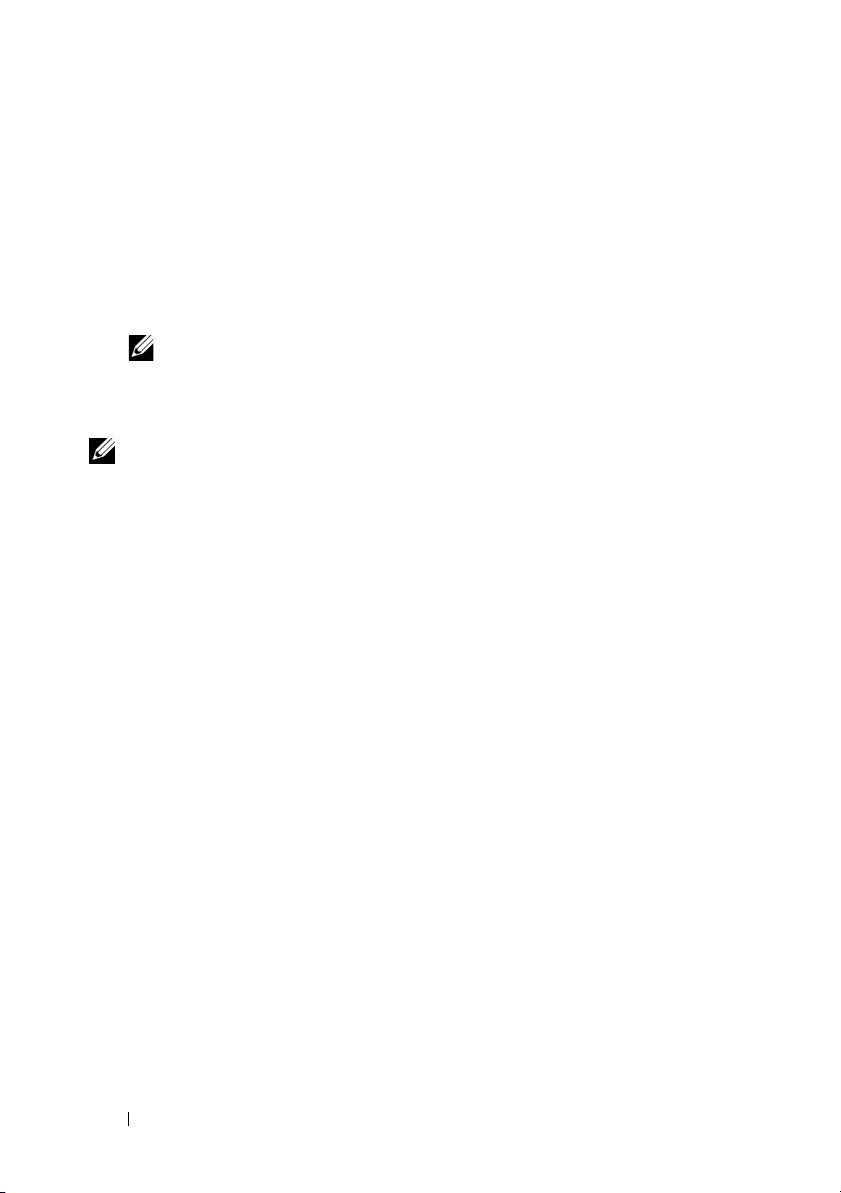
5
Pour confirmer le mot de passe, saisissez-le une seconde fois et appuyez
sur <Entrée>.
L'option
Enabled
System Password
(Mot de passe du système) indique alors
(Activé). Quittez le programme de configuration du système et
commencez à utiliser votre système.
6
Vous pouvez redémarrer le système immédiatement pour activer
la protection par mot de passe ou continuer à travailler.
REMARQUE : La protection par mot de passe ne prend effet que lorsque
vous redémarrez le système.
Protection du système à l'aide d'un mot de passe du système
REMARQUE : Si vous avez attribué un mot de passe de configuration
(voir la section “Utilisation du mot de passe de configuration” à la page 61),
le système l'accepte également comme mot de passe du système.
Lorsque l'option Password Status (État du mot de passe) indique Unlocked
(Déverrouillé), vous avez la possibilité de laisser la protection par mot de mot
de passe activée ou de la désactiver.
Pour laisser la protection par mot de passe activée :
1
Démarrez le système ou redémarrez-le en appuyant sur
<Ctrl><Alt><Suppr>.
2
Saisissez le mot de passe, puis appuyez sur <Entrée>.
Pour désactiver la protection par mot de passe :
Démarrez le système ou redémarrez-le en appuyant sur
1
<Ctrl><Alt><Suppr>.
2
Saisissez le mot de passe, puis appuyez sur <Ctrl><Entrée>.
Si l'option Password Status (État du mot de passe) indique Locked
(Verrouillé), vous devez taper le mot de passe, puis appuyer sur <Entrée>
lorsque le système vous y invite pour redémarrer l'ordinateur.
Si un mot de passe du système incorrect est entré, le système affiche un
message et vous invite à l'entrer de nouveau. Vous disposez de trois tentatives
pour entrer le mot de passe correct. Après une troisième tentative
infructueuse, le système affiche un message d'erreur indiquant que le système
est arrêté et qu'il s'éteindra.
60 Programme de configuration du système et du Gestionnaire d'amorçage UEFI
Page 61
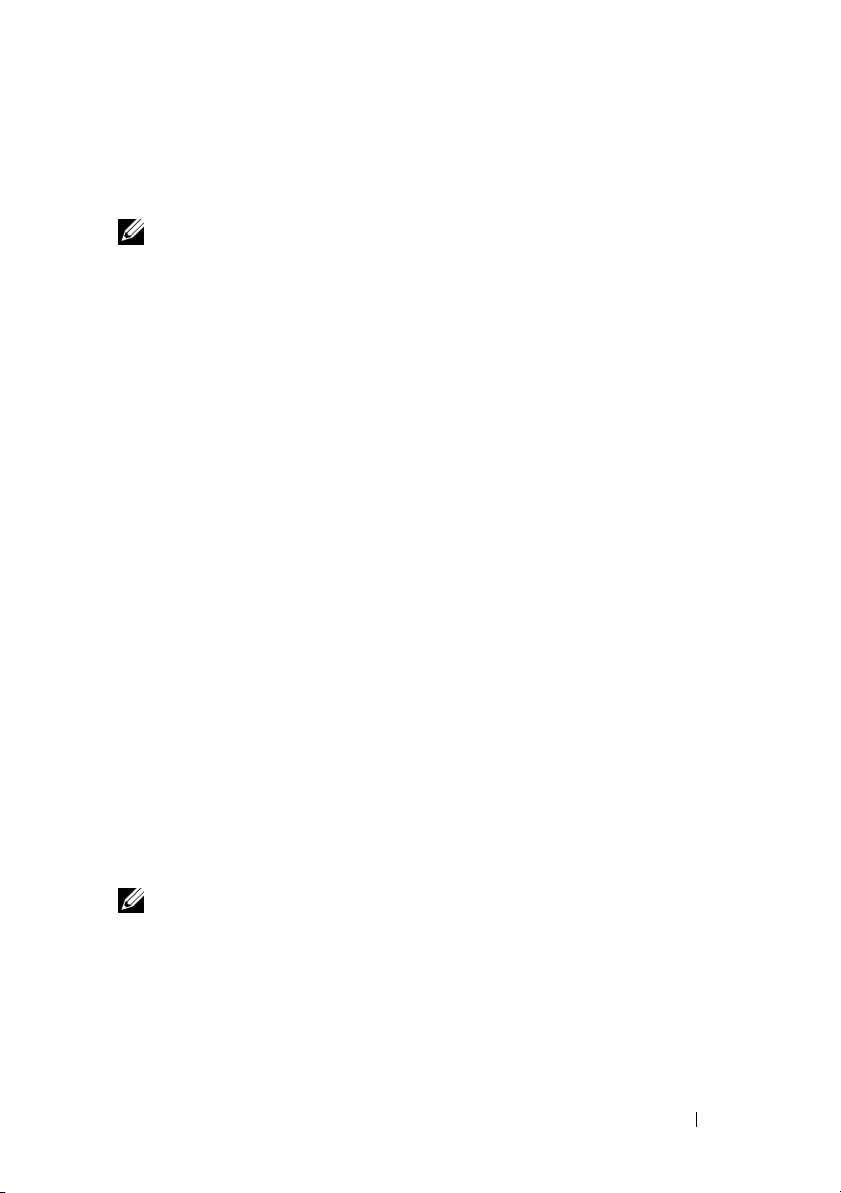
Même après que vous aurez arrêté et redémarré le système, le message
d'erreur continuera à s'afficher tant que vous n'aurez pas entré le mot de passe
correct.
REMARQUE : Vous pouvez combiner l'utilisation des options Password Status
(État du mot de passe), System Password (Mot de passe du système) et Setup
Password (Mot de passe de configuration) pour mieux protéger le système contre
toute modification non autorisée.
Suppression ou modification d'un mot de passe du système
1
Accédez au programme de configuration du système et sélectionnez
l'option
2
Mettez en surbrillance l'option
System Security
(Sécurité du système).
Setup Password
(Mot de passe de
configuration), puis appuyez sur <Entrée> pour accéder à la fenêtre
du mot de passe de configuration. Appuyez sur <Entrée> deux fois pour
effacer le mot de passe de configuration existant.
3
Le paramètre prend la valeur
4
Si vous souhaitez attribuer un nouveau mot de passe de configuration,
Not Enabled
(Non activé).
suivez les étapes décrites dans la section “Attribution d'un mot de passe
de configuration” à la page 61.
Utilisation du mot de passe de configuration
Attribution d'un mot de passe de configuration
Vous ne pouvez attribuer un mot de passe de configuration que si l'option
Setup Password (Mot de passe de configuration) indique Not Enabled
(Non activé). Pour attribuer un mot de passe de configuration, sélectionnez
l'option Setup Password (Mot de passe de configuration) et appuyez sur la
touche <+> ou <–>. Le système vous invite à entrer et à confirmer le mot
de passe.
REMARQUE : Le mot de passe de configuration peut être identique au mot de
passe du système. Si les deux mots de passe sont différents, le mot de passe de
configuration peut également être utilisé à la place du mot de passe du système.
Le mot de passe du système ne peut pas être utilisé à la place du mot de passe de
configuration.
Programme de configuration du système et du Gestionnaire d'amorçage UEFI 61
Page 62

Votre mot de passe peut contenir jusqu'à 32 caractères.
Lorsque vous tapez le mot de passe, des espaces réservés apparaissent dans
le champ.
L'attribution du mot de passe est sensible à la casse. Certaines combinaisons
de touches ne sont pas valides. Si vous en saisissez une le système émet un
signal sonore. Pour supprimer un caractère, appuyez sur la touche
<Retour Arrière> ou sur la touche fléchée vers la gauche.
Une fois le mot de passe confirmé, l'option Setup Password (Mot de passe
de configuration) indique Enabled (Activé). Lors de votre prochain accès
au programme de configuration du système, vous serez invité à entrer le mot
de passe de configuration.
La modification de l'option Setup Password (Mot de passe de configuration)
prend effet immédiatement (il n'est pas nécessaire de redémarrer le système).
Fonctionnement du système avec un mot de passe de configuration activé
Si l'option Setup Password (Mot de passe de configuration) indique Enabled
(Activé), vous devez entrer ce mot de passe avant de modifier la plupart des
options de configuration du système.
Si vous n'entrez pas le bon mot de passe après trois tentatives, vous pourrez
afficher les écrans de configuration du système, mais vous ne pourrez y
apporter aucune modification. La seule exception est la suivante : si le mot
de passe système n'est pas activé et n'est pas verrouillé via l'option Password
Status (État du mot de passe), vous pouvez attribuer un mot de passe du
système. Vous ne pouvez ni désactiver ni modifier un mot de passe du
système existant.
REMARQUE : Il est possible de combiner l'utilisation des options Password Status
(État du mot de passe) et Setup Password (Mot de passe de configuration) pour
empêcher toute modification du mot de passe du système.
62 Programme de configuration du système et du Gestionnaire d'amorçage UEFI
Page 63

Suppression ou modification d'un mot de passe de configuration
1
Accédez au programme de configuration du système et sélectionnez
l'option
2
Mettez en surbrillance l'option
configuration), puis appuyez sur <Entrée> pour accéder à la fenêtre
du mot de passe de configuration. Appuyez sur <Entrée> deux fois
pour effacer le mot de passe de configuration existant.
Le paramètre prend la valeur
3
Si vous souhaitez attribuer un nouveau mot de passe de configuration,
suivez les étapes décrites dans la section “Attribution d'un mot de passe
de configuration” à la page 61.
System Security
(Sécurité du système).
Setup Password
Not Enabled
(Non activé).
(Mot de passe de
Gestion intégrée du système
L'USC est un utilitaire intégré qui autorise les tâches de gestion des systèmes
et du stockage depuis un environnement intégré tout au long du cycle de vie
du serveur.
L'outil USC peut être lancé au cours de la séquence d'amorçage et peut
fonctionner indépendamment du système d'exploitation.
REMARQUE : Certaines configurations de plate-forme ne prennent pas en charge
l'ensemble des fonctionnalités de l'outil USC.
Les fonctions suivantes de l'outil USC sont prises en charge sur les systèmes
dotés d'un contrôleur BMC (Baseboard Management Controller) :
• Installation d'un système d'exploitation
• Exécution de diagnostics de validation de la mémoire, des périphériques
d'E/S, des processeurs, des disques physiques et d'autres périphériques
Pour plus d'informations sur la configuration de l'outil USC, la configuration
du matériel et du micrologiciel et le déploiement du système d'exploitation,
voir la documentation de l'outil, disponible sur le site Web du support de Dell
à l'adresse suivante : support.dell.com/manuals.
Programme de configuration du système et du Gestionnaire d'amorçage UEFI 63
Page 64

Configuration du contrôleur BMC
Le contrôleur BMC permet de configurer, de surveiller et de restaurer
les systèmes à distance. Il offre les fonctionnalités suivantes :
• Consignation des incidents et alertes SNMP
• Accès au journal d'événements du système et à l'état des capteurs
• Contrôle des fonctions du système, y compris la mise sous tension et
hors tension
• Fonctionnement indépendant de l'état d'alimentation du système ou
de son système d'exploitation
• Redirection du panneau de configuration textuel pour la configuration
du système, les utilitaires à interface textuelle et les panneaux de
configuration du système d'exploitation
REMARQUE : Pour accéder à distance au contrôleur BMC à l'aide de la carte
réseau intégrée, vous devez connecter le réseau à la carte réseau intégrée 1
(NIC1).
Pour des informations supplémentaires sur l'utilisation du contrôleur BMC,
voir sa documentation et celle des applications de gestion de systèmes.
Accès au module de configuration BMC
1
Allumez ou redémarrez votre système.
2
Appuyez sur <Ctrl-E> lorsque vous y êtes invité après l'autotest
de démarrage.
Si le système d'exploitation commence à se charger alors que vous n'avez
pas encore appuyé sur <Ctrl><E>, attendez qu'il finisse de démarrer,
puis redémarrez-le et réessayez.
64 Programme de configuration du système et du Gestionnaire d'amorçage UEFI
Page 65

Installation des composants du système
Outils recommandés
Vous pouvez avoir besoin des éléments suivants pour exécuter les procédures
décrites dans cette section :
• Clé du verrou du système
• Tournevis cruciforme n°2
Bracelet antistatique
•
Installation des composants du système 65
Page 66

À l'intérieur du système
PRÉCAUTION : De nombreux types de réparations doivent être exclusivement
confiés à un technicien de maintenance qualifié. N'effectuez que les opérations
de dépannage et les petites réparations autorisées par la documentation de votre
produit, ou selon les instructions fournies en ligne ou par téléphone par l'équipe
d'entretien et d'assistance technique. Tout dommage causé par une réparation
non autorisée par Dell est exclu de votre garantie. Lisez et respectez les
consignes de sécurité fournies avec votre produit.
Figure 3-1. À l'intérieur du système
1
8
7
6
1 bloc d'alimentation 2 commutateur d'intrusion du châssis
3 carénage de refroidissement 4 dispositif antibasculement
5 dissipateur de chaleur 6 disques durs (4)
7 lecteur de bande (en option) 8 lecteur optique (en option)
2
3
4
5
66 Installation des composants du système
Page 67

Ouverture et fermeture du système
AVERTISSEMENT: Demandez toujours de l'aide avant de soulever le système.
N'essayez pas de le soulever seul, car vous risqueriez de vous blesser.
PRÉCAUTION : De nombreux types de réparations doivent être exclusivement
confiés à un technicien de maintenance qualifié. N'effectuez que les opérations
de dépannage et les petites réparations autorisées par la documentation de votre
produit, ou selon les instructions fournies en ligne ou par téléphone par l'équipe
d'entretien et d'assistance technique. Tout dommage causé par une réparation
non autorisée par Dell est exclu de votre garantie. Lisez et respectez les
consignes de sécurité fournies avec votre produit.
Ouverture du système
1
Mettez le système et les périphériques qui y sont connectés hors tension,
puis débranchez le système de la prise secteur.
2
Appuyez sur le bouton d'alimentation pour mettre la carte système
àlaterre.
3
Couchez le système sur le côté comme indiqué dans la figure 3-2.
4
Ouvrez le système en faisant glisser la patte de dégagement du capot vers
l'arrière du système, puis saisissez le capot par les deux côtés et soulevez-le
doucement pour le détacher du système. Voir la figure 3-2.
Installation des composants du système 67
Page 68

Figure 3-2. Ouverture et fermeture du système
1
1 patte de dégagement
Fermeture du système
1
Alignez le capot sur les emplacements à la base du châssis.
Voir la figure 3-2.
2
Appuyez sur le capot jusqu'à ce que le loquet de dégagement du capot
s'enclenche.
3
Redressez le système en le posant sur un plan de travail stable.
4
Reconnectez les périphériques, le cas échéant, puis branchez le système
à une prise secteur.
5
Mettez le système et les périphériques qui y sont connectés sous tension.
68 Installation des composants du système
Page 69

Cadre avant
PRÉCAUTION : De nombreux types de réparations doivent être exclusivement
confiés à un technicien de maintenance qualifié. N'effectuez que les opérations
de dépannage et les petites réparations autorisées par la documentation de votre
produit, ou selon les instructions fournies en ligne ou par téléphone par l'équipe
d'entretien et d'assistance technique. Tout dommage causé par une réparation
non autorisée par Dell est exclu de votre garantie. Lisez et respectez les
consignes de sécurité fournies avec votre produit.
Retrait du cadre avant
1
Mettez le système et les périphériques qui y sont connectés hors tension,
puis débranchez le système de la prise secteur.
2
Ouvrez le système. Voir la section “Ouverture du système” à la page 67.
3
Faites glisser le loquet d'éjection de lecteur dans la direction de la flèche
jusqu'à dégager le cadre avant de ses charnières latérales. Voir la figure 3-3.
REMARQUE : Le loquet d'éjection de lecteur permet de fixer et de dégager le
cadre avant et aide à garder en place les lecteurs.
4
Inclinez doucement le cadre avant pour le retirer du châssis et dégagez-le
comme l'indique la figure 3-3.
5
Refermez le système. Voir la section “Fermeture du système” à la page 68.
Installation des composants du système 69
Page 70

Figure 3-3. Retrait et installation du cadre avant
1 loquet d'éjection de lecteur 2 cadre avant
Installation du cadre avant
1
Alignez les pattes du cadre avant sur les fentes du châssis.
Voir la figure 3-3.
2
Emboîtez le cadre pour le mettre en place.
1
2
Retrait d'un cache du cadre avant
REMARQUE : Avant d'installer un lecteur dans l'une des baies avant, retirez au
préalable le cache correspondant inséré dans le cadre avant.
1
A l'arrière du cadre, poussez vers l'extérieur le loquet situé au bout du rail.
2
Tirez le cache pour le dégager du cadre. Voir la figure 3-4.
70 Installation des composants du système
Page 71

Figure 3-4. Retrait et installation d'un cache sur le cadre avant
1
2
3
1 cadre avant 2 cache
3 patte
Installation d'un cache sur le cadre avant
1
Pour replacer un cache sur le cadre avant, à l'arrière du cadre,
insérez la patte à l'extrémité du cache dans l'encoche du cadre.
2
Emboîtez l'autre extrémité du cache dans le cadre pour le mettre en place.
Voir la figure 3-4.
Panneau de remplissage EMI
En fonction de la configuration du système, un panneau de remplissage antiperturbations électromagnétique (EMI) peut être installé dans une ou
plusieurs baies de lecteurs optiques de 5,25 pouces situées à l'avant du
système. Les panneaux de remplissage EMI sont essentiels pour assurer une
bonne circulation de l'air et une protection contre les perturbations
électromagnétiques. Avant d'installer un lecteur optique, retirez le panneau
de remplissage EMI correspondant.
Installation des composants du système 71
Page 72

Retrait d'un panneau de remplissage EMI
1
Mettez le système et les périphériques qui y sont connectés hors tension,
puis débranchez le système de la prise secteur.
2
Ouvrez le système. Voir la section “Ouverture du système” à la page 67.
3
Retirez le cadre avant. Voir la section “Retrait du cadre avant” à la page 69.
4
Faites glisser le loquet d'éjection de lecteur dans le sens de la flèche pour
dégager les vis à épaulement. Voir la figure 3-5.
5
Tirez sur la patte pour retirer le panneau de remplissage EMI.
Figure 3-5. Retrait et installation d'un panneau de remplissage EMI
1
2
3
4
1 loquet d'éjection de lecteur 2 vis à épaulement (2)
3 panneau de remplissage EMI 4 patte
72 Installation des composants du système
Page 73

Installation d'un panneau de remplissage EMI
1
Faites glisser délicatement le panneau de remplissage EMI dans la baie
jusqu'à ce que vous entendiez un déclic. Voir la figure 3-5.
2
Réinstallez le cadre avant. Voir la section “Installation du cadre avant”
à la page 70.
3
Refermez le système. Voir la section “Fermeture du système” à la page 68.
Lecteurs optiques et lecteurs de bande (en option)
Votre système est équipé de deux baies de lecteur de 5,25 pouces.
Vous pouvez seulement installer un lecteur optique dans la baie de lecteur
supérieure de 5,25 pouces. Dans la baie de lecteur inférieure de 5,25 pouces,
vous pouvez installer une unité optique ou une unité de sauvegarde sur
bande.
Retrait d'un lecteur optique ou d'un lecteur de bande
PRÉCAUTION : De nombreux types de réparations doivent être exclusivement
confiés à un technicien de maintenance qualifié. N'effectuez que les opérations
de dépannage et les petites réparations autorisées par la documentation de votre
produit, ou selon les instructions fournies en ligne ou par téléphone par l'équipe
d'entretien et d'assistance technique. Tout dommage causé par une réparation
non autorisée par Dell est exclu de votre garantie. Lisez et respectez les
consignes de sécurité fournies avec votre produit.
1
Mettez le système et les périphériques qui y sont connectés hors tension,
puis débranchez le système de la prise secteur.
2
Ouvrez le système. Voir la section “Ouverture du système” à la page 67.
3
Retirez le cadre avant. Voir la section “Retrait du cadre avant” à la page 69.
4
Débranchez le câble d'alimentation et le câble de données de l'arrière
du lecteur. Voir la figure 3-6 pour les connexions SCSI et la figure 3-7 pour
les connexions SATA.
5
Faites glisser le loquet d'éjection de lecteur dans le sens de la flèche pour
dégager les vis à épaulement.
6
Retirez le lecteur de la baie.
Installation des composants du système 73
Page 74

Figure 3-6. Retrait et installation d'un lecteur de bande (connexion SCSI)
1
6
5
1 câble d'alimentation 2 câble de données
3 loquet d'éjection de lecteur 4 logements des vis de la baie
de lecteur
5 lecteur de bande 6 vis à épaulement du lecteur
de bande (3)
2
3
4
74 Installation des composants du système
Page 75

Figure 3-7. Retrait et installation d'un lecteur optique (connexion SATA)
5
4
1 câble d'alimentation/de données 2 loquet d'éjection de lecteur
3 logements des vis de la baie de
lecteur
5 vis à épaulement du lecteur
optique (3)
4 lecteur optique
1
2
3
7
Si vous installez un autre lecteur dans la baie, voir la section “Installation
d'un lecteur optique ou d'un lecteur de bande” à la page 76.
8
Si vous retirez le lecteur définitivement, installez un cache sur le cadre
avant. Voir la section “Installation d'un cache sur le cadre avant” à la
page 71.
9
Réinstallez le cadre avant. Voir la section “Installation du cadre avant”
à la page 70.
10
Refermez le système. Voir la section “Fermeture du système” à la page 68.
Installation des composants du système 75
Page 76
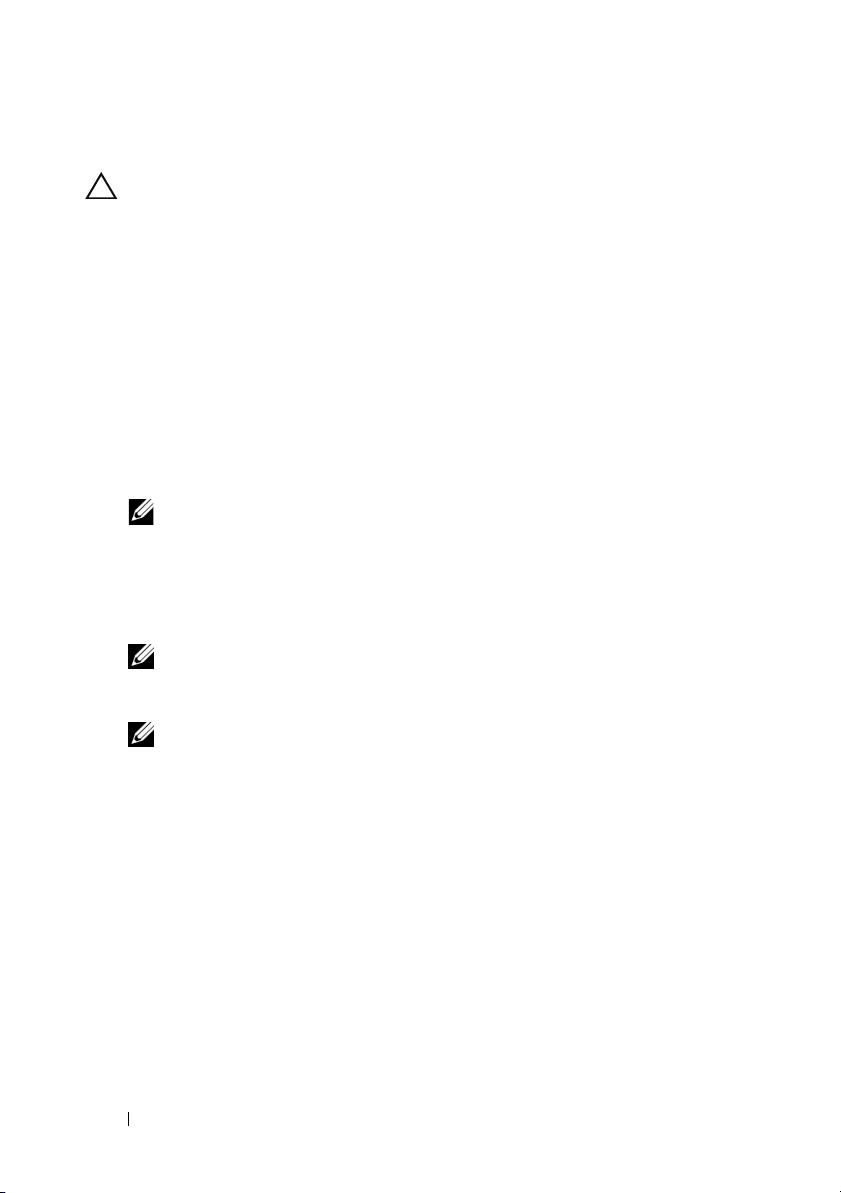
Installation d'un lecteur optique ou d'un lecteur de bande
PRÉCAUTION : De nombreux types de réparations doivent être exclusivement
confiés à un technicien de maintenance qualifié. N'effectuez que les opérations
de dépannage et les petites réparations autorisées par la documentation de votre
produit, ou selon les instructions fournies en ligne ou par téléphone par l'équipe
d'entretien et d'assistance technique. Tout dommage causé par une réparation
non autorisée par Dell est exclu de votre garantie. Lisez et respectez les
consignes de sécurité fournies avec votre produit.
1
Déballez le lecteur et préparez-le en vue de son installation. Pour plus
d'instructions, voir la documentation fournie avec le lecteur.
Si vous installez un lecteur de bande SCSI, le système doit contenir
une
carte contrôleur SCSI (voir la section “Installation d'une carte
d'extension
” à la page 88
bande conformément aux instructions fournies dans sa documentation
REMARQUE : Chaque périphérique relié à un adaptateur hôte SCSI doit
posséder un numéro d'ID SCSI unique (0 à 7 pour les périphériques SCSI
étroits, 0 à 15 pour les périphériques SCSI larges). Définissez l'ID SCSI du
lecteur de façon à éviter tout conflit avec les autres périphériques partageant
le même bus. Pour toute information concernant les ID SCSI par défaut,
voir la documentation du lecteur.
REMARQUE : Les numéros d'ID SCSI ne doivent pas forcément être attribués
dans un certain ordre. En outre, il n'est pas impératif de suivre l'ordre des
numéros d'identification des périphériques pour les connecter au câble.
). Vous devez également configurer le lecteur de
.
REMARQUE : La logique SCSI veut que les deux périphériques situés aux
deux extrémités d'une chaîne SCSI soient dotés d'une terminaison et que tous
les périphériques intermédiaires n'en aient pas. De ce fait, vous activez la
terminaison de l'unité de bande s'il s'agit du dernier périphérique d'une
chaîne de périphériques (ou d'un périphérique unique) connecté au
contrôleur SCSI.
2
Mettez le système et les périphériques connectés hors tension,
puis débranchez le système de la prise secteur.
3
Ouvrez le système. Voir la section “Ouverture du système” à la page 67.
4
Retirez le cadre avant. Voir la section “Retrait du cadre avant” à la page 69.
5
Si un autre lecteur est installé, retirez-le (voir la section “Retrait d'un
lecteur optique ou d'un lecteur de bande” à la page 73) et enlevez les trois
vis à épaulement pour les fixer sur le nouveau lecteur. Voir la figure 3-8.
76 Installation des composants du système
Page 77
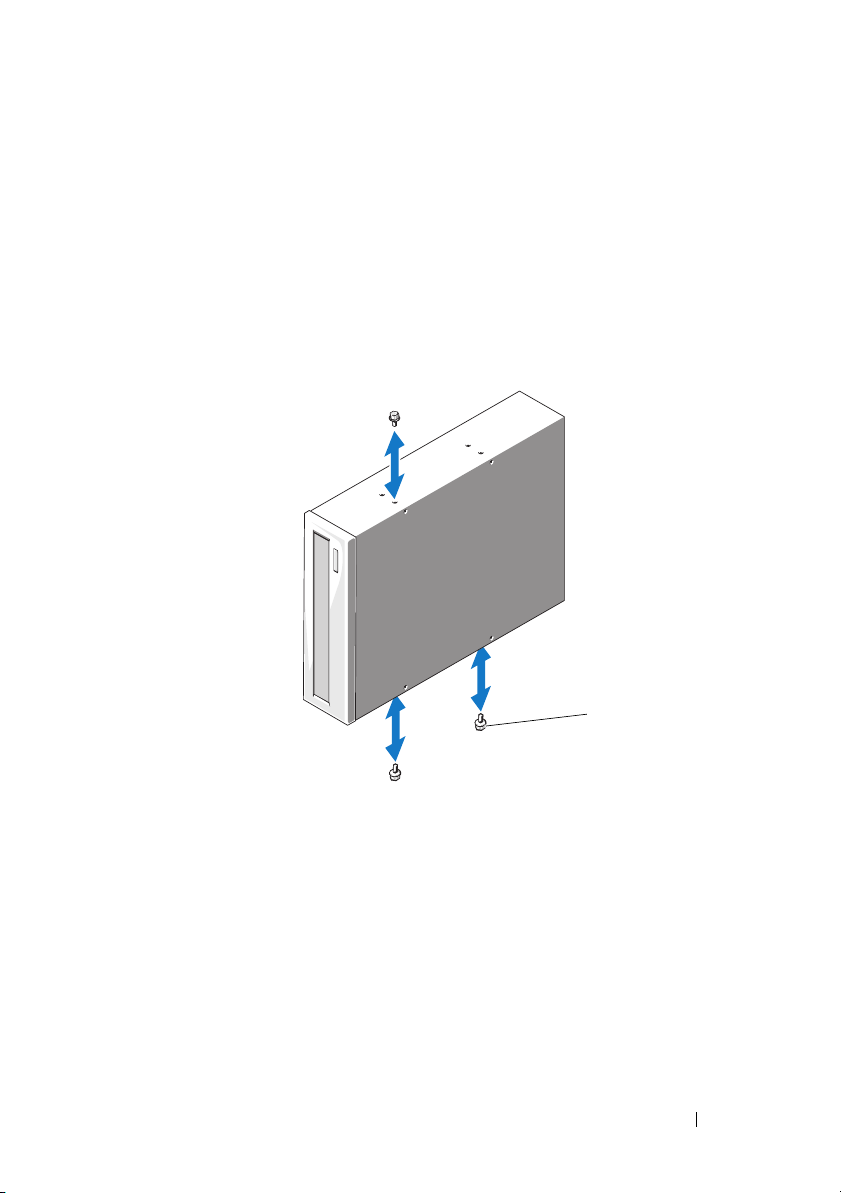
6
Si la baie de lecteur est vide, retirez le cache correspondant du cadre avant.
Voir la section “Retrait d'un cache du cadre avant” à la page 70.
7
Retirez les deux vis à épaulement du panneau de remplissage EMI et
fixez-les au nouveau lecteur. Voir la figure 3-8.
8
Sur le nouveau lecteur, fixez les trois vis à épaulement sur le lecteur
(l'une dans le trou avant inférieur du côté droit, les deux autres dans
les trous inférieurs du côté gauche). Voir la figure 3-8.
Figure 3-8. Installation des vis à épaulement du lecteur
1
1 vis à épaulement (3)*
*Les vis sont fournies avec les lecteurs commandés auprès de Dell.
9
Faites glisser délicatement le lecteur dans la baie jusqu'à ce vous entendiez
un déclic.
10
Connectez le câble d'alimentation SCSI (lecteur de bande) ou SATA
(lecteur optique) au lecteur. Vérifiez que les câbles sont correctement
insérés dans les serre-câbles.
11
Connectez le câble de données. Si vous installez un lecteur de bande
SCSI, branchez le câble d'interface SCSI fourni dans le kit du lecteur au
lecteur et à la carte contrôleur SCSI.
Installation des composants du système 77
Page 78

12
Vérifiez toutes les connexions des câbles et pliez ceux-ci de manière à ne
pas gêner la circulation de l'air entre le ventilateur et les fentes d'aération.
13
Réinstallez le cadre avant. Voir la section “Installation du cadre avant”
à la page 70.
14
Refermez le système. Voir la section “Fermeture du système” à la page 68.
Disques durs
REMARQUE : Le système peut contenir soit des disques SATA,
soit des disques SAS.
Consignes d'installation des disques durs
Votre système prend en charge jusqu'à quatre disques durs SATA ou SAS
de 3.5 pouces pouvant être logés dans les baies de lecteur interne. Les deux
disques doivent être de même type (SAS ou SATA). L'utilisation combinée
de disques SAS et SATA n'est pas prise en charge.
Retrait d'un disque dur
PRÉCAUTION : De nombreux types de réparations doivent être exclusivement
confiés à un technicien de maintenance qualifié. N'effectuez que les opérations
de dépannage et les petites réparations autorisées par la documentation de votre
produit, ou selon les instructions fournies en ligne ou par téléphone par l'équipe
d'entretien et d'assistance technique. Tout dommage causé par une réparation
non autorisée par Dell est exclu de votre garantie. Lisez et respectez les
consignes de sécurité fournies avec votre produit.
1
Mettez le système et les périphériques connectés hors tension, débranchez
le système de la prise secteur, puis déconnectez-le de tous les
périphériques.
2
Ouvrez le système. Voir la section “Ouverture du système” à la page 67.
3
Débranchez le câble d'alimentation/de données du disque dur en
soulevant la patte bleue.
4
Poussez l'une vers l'autre les pattes bleues situées de part et d'autre
du support de disque dur, puis faites glisser le disque vers le haut pour
l'extraire de la baie. Voir la figure 3-9.
78 Installation des composants du système
Page 79

Figure 3-9. Retrait ou installation d'un disque dur
2
3
1
4
1 disque dur 2 câble d'alimentation/de données
3 pattes (2) 4 support de disque dur
REMARQUE : Si vous n'avez pas l'intention de remplacer le disque dur,
retirez celui-ci de son support (voir la figure 3-11) et replacez ce dernier dans
la baie de lecteur.
5
Pour dissocier le support du disque dur, écartez les pattes de maintien
du disque dur sur le support et retirez le disque dur. Voir la
6
Remettez le capot en place. Voir la section “Fermeture du système” à la
figure 3-11
page 68.
7
Redressez le système en le posant sur un plan de travail stable.
8
Reconnectez les périphériques, le cas échéant, puis branchez le système
à une prise secteur.
9
Mettez le système et les périphériques qui y sont connectés sous tension.
.
Installation des composants du système 79
Page 80

Installation d'un disque dur
PRÉCAUTION : De nombreux types de réparations doivent être exclusivement
confiés à un technicien de maintenance qualifié. N'effectuez que les opérations
de dépannage et les petites réparations autorisées par la documentation de votre
produit, ou selon les instructions fournies en ligne ou par téléphone par l'équipe
d'entretien et d'assistance technique. Tout dommage causé par une réparation
non autorisée par Dell est exclu de votre garantie. Lisez et respectez les
consignes de sécurité fournies avec votre produit.
1
Mettez le système et les périphériques qui y sont connectés hors tension,
puis débranchez le système de la prise secteur.
2
Ouvrez le système. Voir la section “Ouverture du système” à la page 67.
3
Pour retirer le support de disque dur, poussez l'une vers l'autre ses deux
languettes bleues latérales, puis faites-le glisser vers le haut pour l'extraire
du système. Voir la figure 3-9.
4
Emboîtez le support sur le disque dur. Voir la figure 3-11.
5
Insérez le disque dur dans la baie jusqu'à ce qu'il s'enclenche.
6
Branchez le câble d'alimentation/de données au disque dur.
• Pour connecter un disque dur au contrôleur SATA intégré
(disques durs SATA seulement), enfichez le câble de données SATA
dans les connecteurs SATA sur la carte système. Voir la figure 6-1 pour
identifier l'emplacement des connecteurs de disque dur sur la carte
système.
• Pour connecter un disque dur SAS ou SATA à une carte contrôleur
d'extension SAS, branchez le câble de données/d'alimentation à
celle-ci comme l'indique la figure 3-10. Pour savoir comment installer
la carte et disposer les câbles, voir la section “Carte contrôleur
d'extension SAS” à la page 89.
REMARQUE : Vous devez installer la carte contrôleur SAS dans
l'emplacement SLOT1 PCIE_G2_X8. Voir la figure 6-1.
80 Installation des composants du système
Page 81

Figure 3-10. Connexion d'un disque dur SAS à une carte contrôleur d'extension SAS
3
2
1
1 disque dur SAS 2 câble d'alimentation/ de données
relié au disque dur
3 câble de données relié à la carte
contrôleur SAS
7
Remettez le capot en place. Voir la section “Fermeture du système”
4 carte contrôleur SAS
à la page 68.
8
Redressez le système en le posant sur un plan de travail stable.
9
Reconnectez les périphériques, le cas échéant, puis branchez le système
à une prise secteur.
10
Mettez le système et les périphériques qui y sont connectés sous tension.
11
Accédez au programme de configuration du système et vérifiez que le
contrôleur de disque dur est activé. Voir la section “Accès au programme
de configuration du système” à la page 38.
12
Quittez le programme de configuration du système et redémarrez
le système.
13
Effectuez le partitionnement et le formatage logique du lecteur.
Voir la documentation fournie avec le lecteur pour installer les logiciels
requis pour son fonctionnement.
4
Installation des composants du système 81
Page 82

Retrait d'un disque dur installé d'un support
Pour dissocier le support du disque dur, écartez les pattes de maintien
du disque dur sur le support et retirez le disque dur. Voir la figure 3-11.
Figure 3-11. Retrait ou installation d'un disque dur dans un support
1
3
2
1 disque dur 2 support de disque dur
3 languettes bleues (2)
82 Installation des composants du système
Page 83

Dispositif antibasculement des cartes d'extension
Retrait du dispositif antibasculement des cartes d'extension
1
Éteignez le système et les périphériques qui y sont connectés. Débranchez
le système de la prise secteur et déconnectez-le de ses périphériques.
2
Ouvrez le système. Voir la section “Ouverture du système” à la page 67.
3
Appuyez sur la patte de dégagement, puis soulevez le dispositif
antibasculement pour l'extraire des fentes du châssis. Voir la figure 3-12.
Installation du dispositif antibasculement des cartes d'extension
1
Emboîtez le bord du dispositif antibasculement dans les fentes du
carénage de refroidissement et du châssis jusqu'à ce que la patte d'éjection
se verrouille. Voir la figure 3-12.
2
Refermez le système. Voir la section “Fermeture du système” à la page 68.
Carénage de refroidissement
Le carénage de refroidissement dirige le flux d'air sur le processeur du système
et les barrettes de mémoire.
AVERTISSEMENT: Les barrettes de mémoire et le dissipateur de chaleur
peuvent devenir très chauds en fonctionnement normal. Laissez-les refroidir
suffisamment longtemps avant de les toucher.
PRÉCAUTION : De nombreux types de réparations doivent être exclusivement
confiés à un technicien de maintenance qualifié. N'effectuez que les opérations
de dépannage et les petites réparations autorisées par la documentation de votre
produit, ou selon les instructions fournies en ligne ou par téléphone par l'équipe
d'entretien et d'assistance technique. Tout dommage causé par une réparation
non autorisée par Dell est exclu de votre garantie. Lisez et respectez les
consignes de sécurité fournies avec votre produit.
PRÉCAUTION : Ne faites jamais fonctionner le système si le carénage de
refroidissement a été retiré. Le système pourrait surchauffer rapidement et
s'arrêter, entraînant une perte de données.
Installation des composants du système 83
Page 84

Retrait du carénage de refroidissement
1
Éteignez le système et les périphériques qui y sont connectés. Débranchez
le système de la prise secteur et déconnectez-le de ses périphériques.
2
Ouvrez le système. Voir la section “Ouverture du système” à la page 67.
3
Retirez le dispositif antibasculement des cartes d'extension.Voir la section
“Retrait du dispositif antibasculement des cartes d'extension” à la page 83.
4
Tenez le carénage de refroidissement par ses ergots, puis retirez-le
du système. Voir la figure 3-12.
Figure 3-12. Retrait et installation du carénage de refroidissement
1
4
1 carénage de refroidissement 2 dispositif antibasculement
3 patte de dégagement 4 ergots du carénage
2
de refroidissement (2)
3
84 Installation des composants du système
Page 85

Installation du carénage de refroidissement
1
Alignez les fentes du carénage de refroidissement sur les rails d'alignement
du ventilateur du système.
2
Tenez le carénage de refroidissement par ses ergots, puis insérez-le dans le
système. Vérifiez qu'aucun câble n'est coincé sous les rebords du carénage
de refroidissement.
3
Replacez le dispositif antibasculement des cartes d'extension. Voir la
section “Installation du dispositif antibasculement des cartes d'extension”
à la page 83.
4
Refermez le système. Voir la section “Fermeture du système” à la page 68.
Cartes d'extension
Consignes d'installation des cartes d'extension
Votre système prend en charge un maximum de quatre cartes d'extension
PCIe de génération 2. Pour identifier les connecteurs d'extension, voir la
figure 6-1.
Tenez compte des informations suivantes concernant les connecteurs de carte
d'extension :
• Les connecteurs de carte d'extension ne sont pas remplaçables à chaud.
• Les cartes d'extension PCI Express de génération 1 et 2 sont prises en
charge par tous les connecteurs.
• Le connecteur 2 accueille les cartes d'extension pleine longueur ;
les connecteurs 1, 3 et 4 accueillent les cartes d'extension mi-longueur.
• Le système prend en charge jusqu'à deux cartes d'extension SAS ou PERC
pour la gestion du stockage externe.
PRÉCAUTION : Pour assurer un refroidissement approprié, au maximum deux
cartes d'extension sur quatre peuvent générer une consommation supérieure à
15 W (à raison de 25 W maximum pour chaque carte), hors consommation du
contrôleur de stockage intégré.
• Le tableau 3-1 indique quelles cartes d'extension installer pour maintenir
un refroidissement correct et assurer une adaptabilité maximale.
Il convient d'installer d'abord, dans le logement indiqué, les cartes
d'extension dont le niveau de priorité est le plus élevé. Toutes les autres
cartes d'extension doivent être installées selon leur ordre de priorité en
suivant l'ordre de priorité des logements.
Installation des composants du système 85
Page 86

Tableau 3-1. Priorité d'installation des cartes d'extension
Priorité
de la carte
Type de carte Priorité du
logement
Puissance
max.
Carte 25 W
autorisée
1 Contrôleur SAS 6/iR 1 1 O
2 Contrôleur S300 1 1 O
3 Contrôleur H200
3
11O
4 Contrôleur SAS 5/E 1, 2 2 O
5 SAS HBA à 6 Gbps
3
1, 2 2 O
6 Carte SCSI HBA PCIe LSI2032 3, 1, 2 3 O
7 NIC à deux ports 3, 1, 2 3
8 NIC à port unique 4, 3, 1, 2 4
1. Au maximum 2 cartes de n'importe quel type dont la consommation électrique maximale
dépasse 15 W.
2. Consultez la documentation de la carte d'extension pour vérifier que la puissance maximale
ne dépasse pas 15 W.
3. Si disponible.
1
1
2
N
2
N
Voir la figure 6-1 pour identifier l'emplacement des logements de carte
d'extension.
REMARQUE : Votre système prend en charge une carte RAID uniquement.
Vous pouvez installer l'une des cartes RAID mentionnées ci-dessus dans
l'emplacement 1. PCI x8 indique la taille des connecteurs de cartes d'extension
pour les cartes PCI x8.
Retrait d'une carte d'extension
PRÉCAUTION : De nombreux types de réparations doivent être exclusivement
confiés à un technicien de maintenance qualifié. N'effectuez que les opérations
de dépannage et les petites réparations autorisées par la documentation de votre
produit, ou selon les instructions fournies en ligne ou par téléphone par l'équipe
d'entretien et d'assistance technique. Tout dommage causé par une réparation
non autorisée par Dell est exclu de votre garantie. Lisez et respectez les
consignes de sécurité fournies avec votre produit.
1
Mettez le système et les périphériques qui y sont connectés hors tension,
puis débranchez le système de la prise secteur.
2
Ouvrez le système. Voir la section “Ouverture du système” à la page 67.
86 Installation des composants du système
Page 87

3
Retirez le dispositif antibasculement des cartes d'extension. Voir la section
“Retrait du dispositif antibasculement des cartes d'extension” à la page 83.
4
Débranchez tous les câbles de la carte.
5
Ouvrez le loquet de la carte d'extension. Voir la figure 3-13.
6
Tenez la carte d'extension par les coins et retirez-la doucement de son
connecteur.
7
Si vous retirez définitivement la carte, installez une plaque de
recouvrement métallique sur le logement vide et refermez le loquet.
REMARQUE : L'installation de plaques de recouvrement sur les connecteurs
vacants est obligatoire pour la validité de l'homologation FCC du système.
Ces plaques empêchent la poussière et les saletés de pénétrer dans le
système, et facilitent le refroidissement et la ventilation de ce dernier.
8
Replacez le dispositif antibasculement des cartes d'extension. Voir la
section “Installation du dispositif antibasculement des cartes d'extension”
à la page 83.
9
Refermez le système. Voir la section “Fermeture du système” à la page 68.
10
Rebranchez le système et les périphériques sur leur source d'alimentation,
puis mettez-les sous tension.
11
Désinstallez le pilote de la carte pour le supprimer du système
d'exploitation.
Installation des composants du système 87
Page 88

Figure 3-13. Retrait et installation d'une carte d'extension
2
1
5
1 carte d'extension 2 dispositif antibasculement
3 loquet de la carte d'extension 4 patte de dégagement
5 logements de carte d'extension
Installation d'une carte d'extension
PRÉCAUTION : De nombreux types de réparations doivent être exclusivement
confiés à un technicien de maintenance qualifié. N'effectuez que les opérations
de dépannage et les petites réparations autorisées par la documentation de votre
produit, ou selon les instructions fournies en ligne ou par téléphone par l'équipe
d'entretien et d'assistance technique. Tout dommage causé par une réparation
non autorisée par Dell est exclu de votre garantie. Lisez et respectez les
consignes de sécurité fournies avec votre produit.
1
Déballez la carte d'extension et préparez-la en vue de son installation.
Pour connaître la marche à suivre, voir la documentation fournie avec
la carte.
3
4
2
Mettez le système et les périphériques qui y sont connectés hors tension,
puis débranchez le système de la prise secteur.
88 Installation des composants du système
Page 89

3
Ouvrez le système. Voir la section “Ouverture du système” à la page 67.
4
Retirez le dispositif antibasculement des cartes d'extension. Voir la section
“Retrait du dispositif antibasculement des cartes d'extension” à la page 83.
5
Ouvrez le loquet de la carte d'extension et retirez le support du cache.
Voir la figure 3-13.
REMARQUE : Conservez cette plaque au cas où il serait nécessaire de
retirer la carte d'extension. L'installation de plaques de recouvrement sur
les connecteurs vacants est obligatoire pour la validité de l'homologation FCC
du système. Ces plaques empêchent la poussière et les saletés de pénétrer
dans le système, et facilitent le refroidissement et la ventilation de ce dernier.
6
En tenant la carte par les coins, positionnez-la en alignant son connecteur
latéral avec le connecteur de carte d'extension correspondant de la carte
de montage.
7
Enfoncez le connecteur latéral dans le connecteur de carte d'extension
jusqu'à ce que la carte soit correctement emboîtée.
8
Fermez le loquet de la carte d'extension. Voir la figure 3-13.
9
Connectez tous les câbles sur la carte d'extension.
10
Replacez le dispositif antibasculement des cartes d'extension.
Voir la section “Installation du dispositif antibasculement des cartes
d'extension” à la page 83.
11
Refermez le système. Voir la section “Fermeture du système” à la page 68.
Carte contrôleur d'extension SAS
Lisez les instructions d'installation fournies dans la documentation de la carte
contrôleur SAS. Installez la carte dans le connecteur de carte d'extension
(voir la section “Installation d'une carte d'extension” à la page 88) et branchez
le câble d'indicateur d'activité du disque dur de la carte au connecteur
HD_ACT_CARD (AUXLED1) sur la carte système (voir la figure 6-1 pour
connaître l'emplacement du connecteur). Afin de régler la tension des câbles,
placez les câbles dans les logements prévus à cet effet.
Voir la section “Disques durs” à la page 78 pour savoir comment connecter
les disques durs.
Installation des composants du système 89
Page 90

Mémoire système
Votre système prend en charge les barrettes de mémoire DDR3 ECC
sans tampon (UDIMM). Les barrettes DIMM peuvent être de 1066 ou
de 1333 MHz. Les barrettes DIMM à une ou deux rangées peuvent être
de 1066 ou de 1333 MHz.
Le système contient quatre logements de barrette de mémoire et chaque jeu
de deux logements est organisé en deux canaux. Le premier logement de
chaque canal est identifié par des leviers d'éjection de couleur blanche.
Consignes générales pour l'installation des barrettes de mémoire
Pour optimiser les performances du système, observez les consignes générales
suivantes lorsque vous configurez la mémoire du système.
REMARQUE : Les configurations de mémoire qui ne respectent pas les consignes
ci-dessous peuvent empêcher le démarrage du système ou toute sortie vidéo.
• Tous les canaux comportant des barrettes de mémoire doivent, à
l'exception des canaux inutilisés, avoir la même configuration.
• Des barrettes de mémoire de tailles différentes peuvent être associées dans
un canal de mémoire (par exemple, 2 Go et 4 Go), mais tous les canaux
utilisés doivent avoir une configuration identique.
• Les barrettes de mémoire sont installées en respectant l'ordre numérique
des logements commençant par DIMM_A1 ou DIMM_B1.
• Une ou deux barrettes DIMM par canal peuvent prendre en charge jusqu'à
1333 Mhz.
• Si les vitesses des barrettes de mémoire installées sont différentes,
les barrettes fonctionnent à la vitesse de la ou des barrettes de mémoire
les plus lentes.
90 Installation des composants du système
Page 91

Recommandations spécifiques à chaque mode
Votre système prend en charge les modes à un canal et à deux canaux. Il prend
également en charge une configuration minimale à canal unique d'une
barrette de mémoire de 1 Go.
Le tableau 3-2 montre des exemples de configurations de mémoire qui
respectent les consignes présentées dans cette section. Les exemples
présentent des configurations de barrettes identiques ainsi que la mémoire
physique et la mémoire disponible. Ces tableaux ne détaillent pas les
configurations de barrettes mixtes et n'abordent pas les considérations
relatives à la vitesse pour chaque configuration.
Tableau 3-2. Exemples de configurations de mémoire UDIMM
Taille de la
barrette de
mémoire
1Go X
2Go X
4Go X
Logements de barrettes de
mémoire
1
X
XXXXX
X
XXXXX
X
XXXXX
2
3
4
Monoprocesseur
Mémoire
physique (Go)
1
2
4
2
4
8
4
8
16
Mémoire
disponible (Go)
tout
tout
tout
Installation des composants du système 91
Page 92
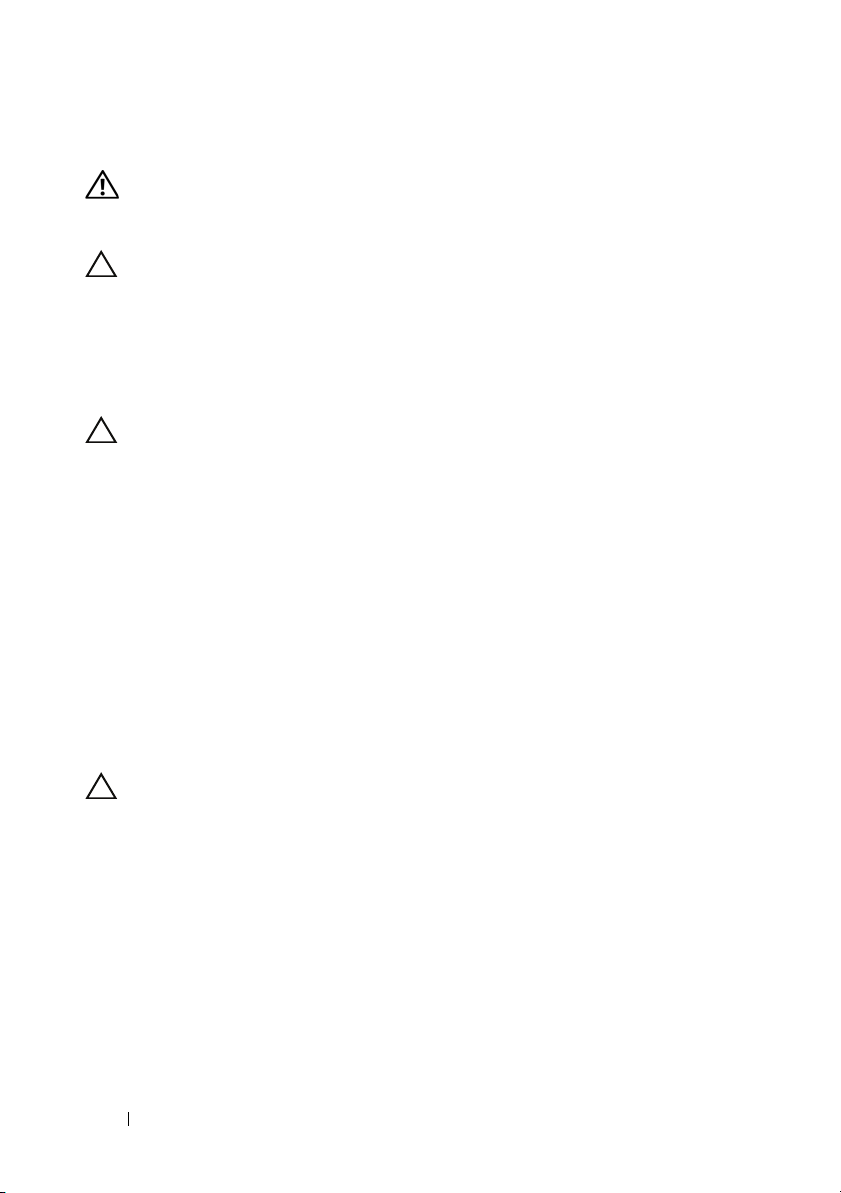
Retrait de barrettes de mémoire
AVERTISSEMENT: Les barrettes de mémoire restent chaudes un certain temps
après la mise hors tension du système. Attendez qu'elles refroidissent avant de
les manipuler. Tenez-les par les bords en évitant de toucher leurs composants.
PRÉCAUTION : De nombreux types de réparations doivent être exclusivement
confiés à un technicien de maintenance qualifié. N'effectuez que les opérations
de dépannage et les petites réparations autorisées par la documentation de votre
produit, ou selon les instructions fournies en ligne ou par téléphone par l'équipe
d'entretien et d'assistance technique. Tout dommage causé par une réparation
non autorisée par Dell est exclu de votre garantie. Lisez et respectez les
consignes de sécurité fournies avec votre produit.
PRÉCAUTION : Pour assurer un refroidissement correct du système, vous devez
installer un cache de barrette de mémoire sur chaque logement de mémoire vide.
Installez un cache si vous retirez une barrette de mémoire que vous n'envisagez
pas de remplacer.
1
Éteignez le système et les périphériques qui y sont connectés,
puis débranchez le système de la prise secteur et déconnectez-le
des périphériques.
2
Ouvrez le système. Voir la section “Ouverture du système” à la page 67.
3
Retirez le dispositif antibasculement des cartes d'extension. Voir la section
“Retrait du dispositif antibasculement des cartes d'extension” à la page 83.
4
Retirez le carénage de refroidissement. Voir la section “Retrait du carénage
de refroidissement” à la page 84.
5
Repérez les logements de mémoire. Voir la figure 6-1.
PRÉCAUTION : Tenez les barrettes de mémoire uniquement par les bords,
en veillant à ne pas toucher leurs composants.
6
Appuyez sur les pattes d'éjection à chaque extrémité du logement,
puis écartez-les pour extraire la barrette de mémoire. Voir la figure 3-14.
7
Remplacez les barrettes de mémoire retirées par des caches pour assurer
un refroidissement correct du système. Pour les instructions d'installation,
voir la section “Installation de barrettes de mémoire” à la page 93.
8
Réinstallez le carénage de refroidissement. Voir la section “Installation
du carénage de refroidissement” à la page 85.
9
Refermez le système. Voir la section “Fermeture du système” à la page 68.
92 Installation des composants du système
Page 93

Figure 3-14. Installation et retrait d'une barrette de mémoire
1
3
1 barrette de mémoire 2 pattes d'éjection du support
de barrette de mémoire (2)
3 repère
Installation de barrettes de mémoire
AVERTISSEMENT: Les barrettes de mémoire restent chaudes un certain temps
après la mise hors tension du système. Attendez qu'elles refroidissent avant de
les manipuler. Tenez-les par les bords en évitant de toucher leurs composants.
2
PRÉCAUTION : De nombreux types de réparations doivent être exclusivement
confiés à un technicien de maintenance qualifié. N'effectuez que les opérations
de dépannage et les petites réparations autorisées par la documentation de votre
produit, ou selon les instructions fournies en ligne ou par téléphone par l'équipe
d'entretien et d'assistance technique. Tout dommage causé par une réparation
non autorisée par Dell est exclu de votre garantie. Lisez et respectez les
consignes de sécurité fournies avec votre produit.
PRÉCAUTION : Pour assurer un refroidissement correct du système, vous devez
installer un cache de barrette de mémoire sur chaque logement de mémoire vide.
Ne retirez un cache que si vous envisagez d'installer une barrette de mémoire à
sa place.
Installation des composants du système 93
Page 94

1
Éteignez le système et les périphériques qui y sont connectés,
puis débranchez le système de la prise secteur et déconnectez-le
des périphériques.
2
Ouvrez le système. Voir la section “Ouverture du système” à la page 67.
3
Retirez le dispositif antibasculement des cartes d'extension. Voir la section
“Retrait du dispositif antibasculement des cartes d'extension” à la page 83.
4
Retirez le carénage de refroidissement. Voir la section “Retrait du carénage
de refroidissement” à la page 84.
5
Repérez les logements de mémoire. Voir la figure 6-1.
6
Retirez les caches de barrette de mémoire des logements dans lesquels
vous envisagez d'installer des barrettes de mémoire.
7
Écartez les pattes d'éjection situées de part et d'autre du logement
pour éjecter le cache de barrette de mémoire. Voir la figure 3-14.
REMARQUE : Conservez les caches retirés pour un usage ultérieur.
8
Tenez chaque barrette de mémoire par les bords, sans toucher la partie
centrale.
9
Alignez le connecteur de la barrette avec le repère du support, puis insérez
la barrette dans le support.
REMARQUE : Le logement de la barrette de mémoire est doté d'un repère
qui permet d'insérer la barrette dans le bon sens.
10
Appuyez sur la barrette de mémoire avec les pouces jusqu'à verrouillage
du loquet des leviers du connecteur.
Si la barrette de mémoire est installée correctement, les leviers s'alignent
sur ceux des autres connecteurs équipés de barrettes.
11
Répétez la procédure décrite de l'étape 6 à l'étape 10 pour installer
les barrettes restantes. Voir le
12
Replacez le dispositif antibasculement des cartes d'extension. Voir la
tableau 3-2
.
section “Installation du dispositif antibasculement des cartes d'extension”
à la page 83.
13
Réinstallez le carénage de refroidissement. Voir la section “Installation
du carénage de refroidissement” à la page 85.
14
Refermez le système. Voir la section “Fermeture du système” à la page 68.
94 Installation des composants du système
Page 95

15
Rebranchez le système et les périphériques sur leur source d'alimentation,
puis mettez-les sous tension.
16
Appuyez sur <F2> pour accéder au programme de configuration du
système, puis vérifiez le paramètre
System Memory
(Mémoire système)
dans l'écran principal System Setup (Configuration du système).
L'ordinateur doit normalement déjà avoir modifié la valeur pour prendre
en compte la mémoire qui vient d'être installée.
17
Si la valeur est incorrecte, il se peut qu'une ou plusieurs des barrettes
de mémoire ne soient pas installées correctement. Recommencez la
procédure décrite de l'étape 6 à l'étape 10 en vérifiant que les barrettes
de mémoire sont correctement emboîtées dans leurs supports.
18
Exécutez le test de mémoire des diagnostics du système. Voir la section
“Exécution des diagnostics du système” à la page 135.
Processeur
Retrait du processeur
PRÉCAUTION : De nombreux types de réparations doivent être exclusivement
confiés à un technicien de maintenance qualifié. N'effectuez que les opérations
de dépannage et les petites réparations autorisées par la documentation de votre
produit, ou selon les instructions fournies en ligne ou par téléphone par l'équipe
d'entretien et d'assistance technique. Tout dommage causé par une réparation
non autorisée par Dell est exclu de votre garantie. Lisez et respectez les
consignes de sécurité fournies avec votre produit.
1
Avant de mettre à niveau votre système,
du BIOS du système à partir du site support.dell.com. Ensuite, suivez
les instructions contenues dans le fichier compressé pour installer
la mise à jour
2
Mettez le système et les périphériques connectés hors tension, puis
.
débranchez le système de la prise secteur. Une fois le système débranché
de l'alimentation en CA, appuyez sur le bouton d'alimentation et
maintenez-le enfoncé pendant 3 secondes afin de décharger
complètement le système avant d'en retirer le capot.
téléchargez la dernière version
REMARQUE : L'utilisation systématique d'un tapis et d'une armature de mise
à la terre est recommandée pour manipuler les composants internes du
système.
Installation des composants du système 95
Page 96

3
Ouvrez le système. Voir la section “Ouverture du système” à la page 67.
4
Retirez le dispositif antibasculement des cartes d'extension. Voir la section
“Retrait du dispositif antibasculement des cartes d'extension” à la page 83.
5
Retirez le carénage de refroidissement. Voir la section “Retrait du carénage
de refroidissement” à la page 84.
AVERTISSEMENT: Le dissipateur de chaleur et le processeur restent chauds un
certain temps après la mise hors tension du système. Laissez-les refroidir avant de
les manipuler.
PRÉCAUTION : Ne retirez jamais le dissipateur de chaleur d'un processeur, sauf
si vous comptez retirer ce dernier. Le dissipateur de chaleur est nécessaire pour
préserver des conditions thermiques idéales.
6
À l'aide d'un tournevis cruciforme n°2, desserrez l'une des deux vis
de fixation du dissipateur de chaleur. Voir la figure 3-15.
7
Attendez 30 secondes pour que le dissipateur de chaleur se détache
du processeur.
8
Répétez l'étape 6 et l'étape 7 pour desserrer les trois autres vis de fixation
du dissipateur de chaleur.
9
Dégagez délicatement le dissipateur de chaleur du processeur, puis posezle de côté, face enduite de pâte thermique vers le haut.
96 Installation des composants du système
Page 97

Figure 3-15. Installation et retrait du dissipateur de chaleur
1
2
1 dissipateur de chaleur 2 vis de fixation du dissipateur
de chaleur (4)
PRÉCAUTION : La pression exercée pour maintenir le processeur dans son
support est très forte. Si vous ne maintenez pas fermement le levier d'éjection,
il risque de se redresser brusquement.
10
Avec le pouce, appuyez fermement sur le levier d'éjection du support
du processeur, puis déverrouillez-le en exerçant une pression pour l'extraire
de dessous la patte. Faites pivoter le levier d'éjection de 90 degrés jusqu'à
ce que le processeur sorte de son support. Voir la figure 3-16.
11
Tenez le cadre de protection du processeur par sa languette afin de
le redresser et de dégager l'accès au processeur. Voir la figure 3-16.
Installation des composants du système 97
Page 98

Figure 3-16. Retrait d'un processeur
1
2
3
4
5
6
1 levier d'éjection du support 2 processeur
3 encoches du processeur (2) 4 cadre de protection du processeur
5 support ZIF 6 détrompeurs (2)
PRÉCAUTION : Veillez à ne pas tordre les broches du support ZIF lors du retrait
du processeur. Vous risqueriez d'endommager définitivement la carte système.
12
Extrayez délicatement le processeur de son support et laissez le levier
d'éjection ouvert en vue de l'installation du nouveau processeur.
98 Installation des composants du système
Page 99

Installation d'un processeur
1
Déballez le nouveau processeur.
2 Alignez le processeur sur les repères
PRÉCAUTION : Un positionnement incorrect du processeur peut endommager
de façon irréversible la carte système ou le processeur. Veillez à ne pas tordre
les broches du support.
3
Le levier d'éjection du support de processeur étant placé en position
ouverte, a
lignez le processeur sur
précaution le processeur dans le support.
PRÉCAUTION : Ne forcez pas lorsque vous installez le processeur.
S'il est positionné correctement, il s'insère dans le support très facilement.
4
Refermez le cadre de protection du processeur.
5 Appuyez sur le levier d'éjection et faites le pivoter jusqu'à ce
qu'il s'enclenche
6
À l'aide d'un chiffon propre et non pelucheux, retirez la pâte thermique
.
qui recouvre le dissipateur de chaleur.
7
Ouvrez le paquet de pâte thermique fourni avec le kit du processeur et
appliquez-en une couche uniforme sur le dessus du nouveau processeur.
8 Placez le dissipateur de chaleur sur le processeur. Voir la
9 À l'aide d'un tournevis cruciforme n°2, serrez les vis de fixation du
dissipateur de chaleur. Voir la
10
Réinstallez le carénage de refroidissement. Voir la section “Installation
du carénage de refroidissement” à la page 85.
11
Replacez le dispositif antibasculement des cartes d'extension. Voir la
section “Installation du dispositif antibasculement des cartes d'extension”
à la page 83.
12
Refermez le système. Voir la section “Fermeture du système” à la page 68.
13
Rebranchez le système et les périphériques sur leur source d'alimentation,
puis mettez-les sous tension.
du
les ergots du
figure 3-15
support ZIF. Voir la
support et placez avec
figure 3-16
.
figure 3-16.
.
Installation des composants du système 99
Page 100

14
Appuyez sur <F2> pour accéder au programme de configuration du système et
vérifier que les informations relatives au processeur
nouvelle configuration. Voir la section “Accès au programme de
configuration du système” à la page 38.
15
Lancez les diagnostics du système pour vérifier que le nouveau processeur
fonctionne correctement. Voir la section “Exécution des diagnostics
intégrés du système” à la page 137 pour plus d'informations concernant
l'exécution des diagnostics.
correspondent bien à la
Ventilateur de refroidissement
Votre système est équipé d'un ventilateur de refroidissement.
Retrait du ventilateur de refroidissement
PRÉCAUTION : De nombreux types de réparations doivent être exclusivement
confiés à un technicien de maintenance qualifié. N'effectuez que les opérations
de dépannage et les petites réparations autorisées par la documentation de votre
produit, ou selon les instructions fournies en ligne ou par téléphone par l'équipe
d'entretien et d'assistance technique. Tout dommage causé par une réparation
non autorisée par Dell est exclu de votre garantie. Lisez et respectez les
consignes de sécurité fournies avec votre produit.
1
Mettez le système et les périphériques qui y sont connectés hors tension,
puis débranchez le système de la prise secteur.
2
Ouvrez le système. Voir la section “Ouverture du système” à la page 67.
3
Retirez le dispositif antibasculement des cartes d'extension. Voir la section
“Retrait du dispositif antibasculement des cartes d'extension” à la page 83.
4
Retirez le carénage de refroidissement. Voir la section “Retrait du carénage
de refroidissement” à la page 84.
5
Débranchez le câble d'alimentation du ventilateur qui est enfiché dans
la carte système.
6
Tirez sur la patte de dégagement du ventilateur, faites glissez ce dernier
hors des logements de fixation sur le châssis, puis dégagez-le en le
soulevant complètement.
100 Installation des composants du système
